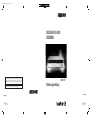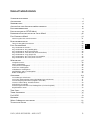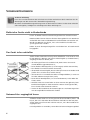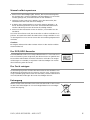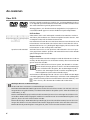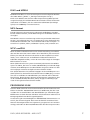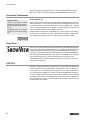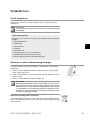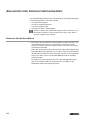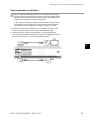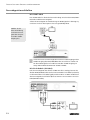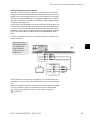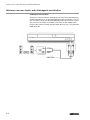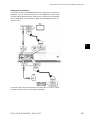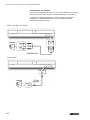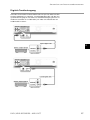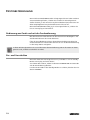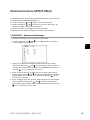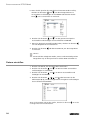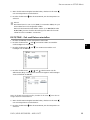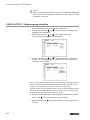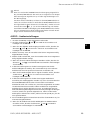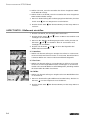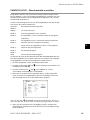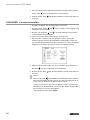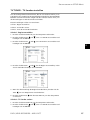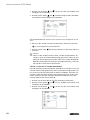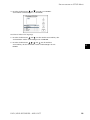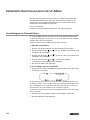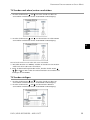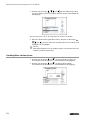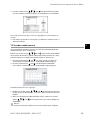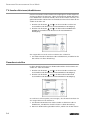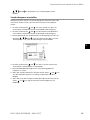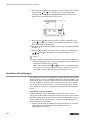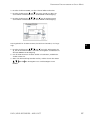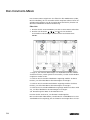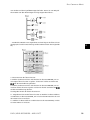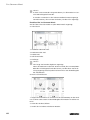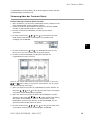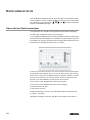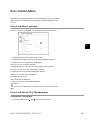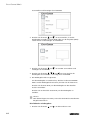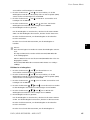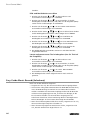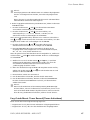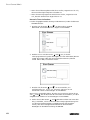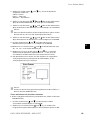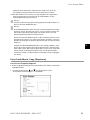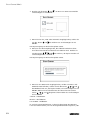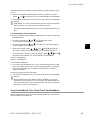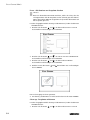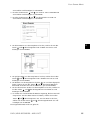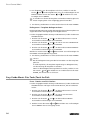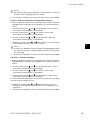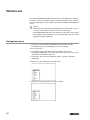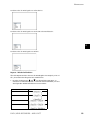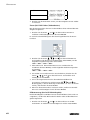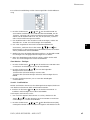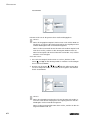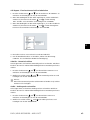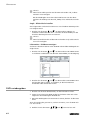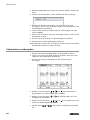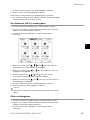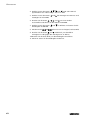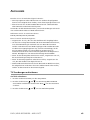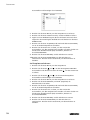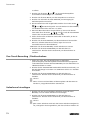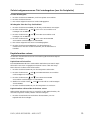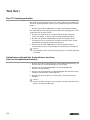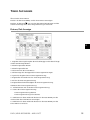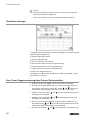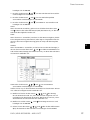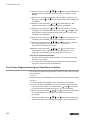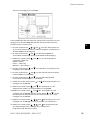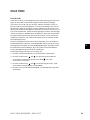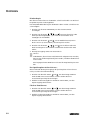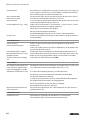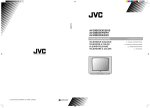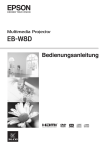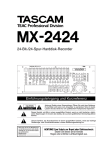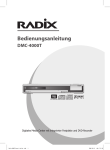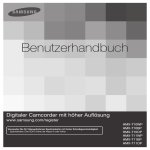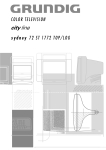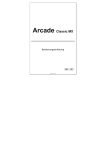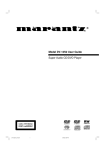Download DIGITALER DVD/HDD REKORDER Bedienungsanleitung
Transcript
Cover-Foldout_MD 81477_DE Nagel.FH11 Wed Jan 31 17:02:33 2007 Seite 1 C M Y CM MY CY CMY K DIGITALER DVD/HDD REKORDER Dieses Produkt schließt Technologien mit ein, die durch Urheberrechte geschützt sind (verschiedene U.S. Patente und weitere Urheberrechte der Fa. Macrovision Corporation und andere Eigentümer). Die Verwendung dieser Technologien muss von der Fa. Macrovision Corporation autorisiert werden und zielt nur auf den Heimgebrauch und begrenzte Anwendung ab. Weitergehende Verwendung nur nach Erlaubnis durch die Fa. Macrovision Corporation. Nachbau und Demontage ist untersagt. sind Warenzeichen der Dolby Laboratories Licensing Corporation. Die Symbole DOLBY, PRO LOGIC und das Doppel D Dieses Produkt wird unter der Lizenz der Dolby Laboratories Licensing Corporation hergestellt. Bitte aufklappen! Bedienungsanleitung MD 81477 Bitte aufklappen! Cover-Foldout_MD 81477_DE Nagel.FH11 Wed Jan 31 17:02:33 2007 Seite 2 C Vorderseite 1. Vorderseite 2. 3. 1 5 6 7 10 9 8 4. 5. 6. 7. 8. 3 2 11 4 9. 10. 11. 12. 13. 14 12 13 14. Rückseite Rückseite 1 1. 2 3 4 5 8 2. 3. 4. 5. 6. 7. 6 STANDBY/ON: Aus dem Standby-Modus einschalten und in den Standby-Modus schalten CD-/ DVD-Fach HDD-Anzeige: Leuchtet im Festplattenmodus DVD-Anzeige: Leuchtet im DVD-Modus OPEN/CLOSE: CD-/DVD-Fach öffnen und schließen PLAY: Wiedergabe STOP: Wiedergabe stoppen HDD/DVD: zwischen Festplatten- und DVDModus wechseln RECORD: Aufnahme direkt starten SOURCE: Audio/Video-Eingang als Aufnahmequelle wählen Display DV-IN: Digitaler Eingang für Firewire-Kabel VIDEO und AUDIO L/R IN : analoger Videoeingang 2 und analoge Audioeingänge (rechts, links) Infrarot-Sensor 7 8. RF OUT: zur Verbindung mit dem Antenneneingang des Fernsehgerätes; RF IN: zur Verbindung mit dem Antennenausgang der Wandantennendose oder eines SAT-Receivers. SCART IN: SCART Eingang SCART OUT: SCART-Ausgang AV-OUTPUT: Video-Cinchausgang und Audio Cinchausgänge links/rechts COMP OUT (YCrCb): Komponentenausgänge OPTICAL (DIGITAL OUT) : Optischer Audioausgang zum Anschluss an einen Verstärker/Receiver, der mit einem Dolby- Digital-oder DTS-Decoder ausgestattet ist. COAXIAL (DIGITAL OUT) : Coaxialer Audioausgang zum Anschluss an einen Verstärker/Receiver, der mit einem Dolby-Digital-oder DTS-Decoder ausgestattet ist. Anschluss für Netzkabel Display Display 1 2 3 4 DVD SVCD VCD 5 6 CDDA FILE 7 8 CD -R 9 -RW 10 +R DVD +RW TIMER 11 9 12 13 14 15 16 1. 2. 3. 4. 5. 6. 7. 8. 9. 10. 11. 12. 13. 14. 15. PLAY: Bei laufender Wiedergabe DVD: Medium DVD SVCD: Medium SVCD VCD: Medium VCD CDDA: Medium Audio-CD Datendisk CD: Medium Daten-CD +R: Medium CD+R PAUSE: Bei unterbrochener Wiedergabe RECORD: Bei laufender Aufnahme TIMER: Bei programmierter Timerzeit Displayziffern +RW: Medium CD+RW -R: Medium CD-R -RW: Medium CD-RW M Y CM MY CY CMY K Fernbedienung 1. 2. 3. 4. 5. DISPLAY: Anzeigestatus auf dem Bildschirm Disk-Fach öffnen und schließen 1,2,3 : Zifferntasten GUIDER: Easy Guide-Menü öffnen SOURCE: Aufnahmequelle wählen (SCART IN (AUX), RF IN, LINE IN) 6. : Pfeiltasten; Auswahl im Menü nach oben, unten, links und rechts bewegen; ENTER: Auswahl bestätigen TOP MENU: Hauptmenü der Disk aufrufen : Wiedergabe stoppen (DVD) : Zurückspulen während der Wiedergabe : zum vorherigen Abschnitt springen NAVI: Navigationsmenü aufrufen RECORD: Aufnahme starten EDIT: Edit-Menü im DVD+RW-Betrieb aufrufen; Titel und Kapitel bearbeiten HDD/DVD: Auswahl zwischen Festplattenund DVD-Betrieb SETUP: Setup-Menü öffnen STANDBY/ON: vom Standby-Modus ein- und wieder in den Standby-Modus schalten vorherigen / nächsten Fernsehkanal CH auswählen CONTENTS: Content-Menü öffnen TV/DVD: TV-Bild anzeigen MENU: Diskmenü aufrufen : Wiedergabe starten (DVD) : Wiedergabe unterbrechen, wiederholt drücken, um Bild für Bildwiederzugeben : Vorspulen während der Wiedergabe : zum nächsten Abschnitt springen TIME SHIFT: Modus für zeitversetztes Aufnehmen TIMER: Timermenü aufrufen COPY: Kopieren direkt starten SHOW VIEW: Show View-Menü aufrufen 7. 8. 9. 10. 11. 12. 13. 14. 15. 16. 17. 18. 19. 20. 21. 22. 23. 24. 25. 26. 27. 28. 1 15 2 16 17 3 4 18 5 19 6 20 7 21 8 22 9 23 10 24 11 25 12 26 13 27 14 28 INHALTSVERZEICHNIS Sicherheitshinweise . . . . . . . . . . . . . . . . . . . . . . . . . . . . . . . . . . . . . . . . . . . . . . . . . . . . . . 4 Allgemeines . . . . . . . . . . . . . . . . . . . . . . . . . . . . . . . . . . . . . . . . . . . . . . . . . . . . . . . . . . . . . 6 Vorbereitung . . . . . . . . . . . . . . . . . . . . . . . . . . . . . . . . . . . . . . . . . . . . . . . . . . . . . . . . . . . 9 Anschlüsse und Anschlussmöglichkeiten . . . . . . . . . . . . . . . . . . . . . . . . . . . . . . . . . . 10 Erstinbetriebnahme . . . . . . . . . . . . . . . . . . . . . . . . . . . . . . . . . . . . . . . . . . . . . . . . . . . . . 18 Einstellungen im SETUP-Menü . . . . . . . . . . . . . . . . . . . . . . . . . . . . . . . . . . . . . . . . . . . . 19 Erweiterte Einstellungen im Setup-Menü . . . . . . . . . . . . . . . . . . . . . . . . . . . . . . . . . . . 30 Das Contents-Menü . . . . . . . . . . . . . . . . . . . . . . . . . . . . . . . . . . . . . . . . . . . . . . . . . . . . . 38 Steuerung über das Contents-Menü . . . . . . . . . . . . . . . . . . . . . . . . . . . . . . . . . . . . . . . . . . . . . . . . . . . . . . 41 Bildschirmtastatur . . . . . . . . . . . . . . . . . . . . . . . . . . . . . . . . . . . . . . . . . . . . . . . . . . . . . 42 Übersicht der Bildschirmtastatur . . . . . . . . . . . . . . . . . . . . . . . . . . . . . . . . . . . . . . . . . . . . . . . . . . . . . . . . .42 Easy-Guider-Menü . . . . . . . . . . . . . . . . . . . . . . . . . . . . . . . . . . . . . . . . . . . . . . . . . . . . . . . 43 Easy-Guide-Menü aufrufen . . . . . . . . . . . . . . . . . . . . . . . . . . . . . . . . . . . . . . . . . . . . . . . . . . . . . . . . . . . . .43 Easy-Guide-Menü: Play (Wiedergabe) . . . . . . . . . . . . . . . . . . . . . . . . . . . . . . . . . . . . . . . . . . . . . . . . . . . . .43 Easy-Guide-Menü: Record (Aufnahme) . . . . . . . . . . . . . . . . . . . . . . . . . . . . . . . . . . . . . . . . . . . . . . . . . . . .46 Easy-Guide-Menü: Timer Record (Timer-Aufnahme) . . . . . . . . . . . . . . . . . . . . . . . . . . . . . . . . . . . . . . . . . 47 Easy-Guide-Menü: Copy (Kopieren) . . . . . . . . . . . . . . . . . . . . . . . . . . . . . . . . . . . . . . . . . . . . . . . . . . . . . . 51 Easy-Guide-Menü: Disc Tools/Tools for Harddrive . . . . . . . . . . . . . . . . . . . . . . . . . . . . . . . . . . . . . . . . . . . .53 Easy-Guide-Menü: Disc Tools/Tools for Disk . . . . . . . . . . . . . . . . . . . . . . . . . . . . . . . . . . . . . . . . . . . . . . . .56 Wiedergabe . . . . . . . . . . . . . . . . . . . . . . . . . . . . . . . . . . . . . . . . . . . . . . . . . . . . . . . . . . . . 58 Navigationsmenü . . . . . . . . . . . . . . . . . . . . . . . . . . . . . . . . . . . . . . . . . . . . . . . . . . . . . . . . . . . . . . . . . . . . .58 DVDs wiedergeben . . . . . . . . . . . . . . . . . . . . . . . . . . . . . . . . . . . . . . . . . . . . . . . . . . . . . . . . . . . . . . . . . . .64 VCDs/SVCDs wiedergeben . . . . . . . . . . . . . . . . . . . . . . . . . . . . . . . . . . . . . . . . . . . . . . . . . . . . . . . . . . . . .65 Audio-CDs wiedergeben . . . . . . . . . . . . . . . . . . . . . . . . . . . . . . . . . . . . . . . . . . . . . . . . . . . . . . . . . . . . . . .65 Videodateien wiedergeben . . . . . . . . . . . . . . . . . . . . . . . . . . . . . . . . . . . . . . . . . . . . . . . . . . . . . . . . . . . . .66 Musikdateien (MP3s) wiedergeben . . . . . . . . . . . . . . . . . . . . . . . . . . . . . . . . . . . . . . . . . . . . . . . . . . . . . . . 67 Bilder wiedergeben . . . . . . . . . . . . . . . . . . . . . . . . . . . . . . . . . . . . . . . . . . . . . . . . . . . . . . . . . . . . . . . . . . . 67 Aufnahme . . . . . . . . . . . . . . . . . . . . . . . . . . . . . . . . . . . . . . . . . . . . . . . . . . . . . . . . . . . . . 69 TV-Sendungen aufnehmen . . . . . . . . . . . . . . . . . . . . . . . . . . . . . . . . . . . . . . . . . . . . . . . . . . . . . . . . . . . . .69 Von einem Videorekorder/Camcorder/DVD Player aufnehmen . . . . . . . . . . . . . . . . . . . . . . . . . . . . . . . . .71 Vom DV-Eingang aufnehmen (Digital Camcorder) . . . . . . . . . . . . . . . . . . . . . . . . . . . . . . . . . . . . . . . . . . .71 One-Touch Recording /Direktaufnahme . . . . . . . . . . . . . . . . . . . . . . . . . . . . . . . . . . . . . . . . . . . . . . . . . . .72 Aufnahmen hinzufügen . . . . . . . . . . . . . . . . . . . . . . . . . . . . . . . . . . . . . . . . . . . . . . . . . . . . . . . . . . . . . . . .72 Zuletzt aufgenommenen Titel wiedergeben (nur für Festplatte) . . . . . . . . . . . . . . . . . . . . . . . . . . . . . . . .73 Kapitelmarken setzen . . . . . . . . . . . . . . . . . . . . . . . . . . . . . . . . . . . . . . . . . . . . . . . . . . . . . . . . . . . . . . . . . .73 Time Shift . . . . . . . . . . . . . . . . . . . . . . . . . . . . . . . . . . . . . . . . . . . . . . . . . . . . . . . . . . . . . . 74 Timer Aufnahme . . . . . . . . . . . . . . . . . . . . . . . . . . . . . . . . . . . . . . . . . . . . . . . . . . . . . . . . 75 DivX VOD . . . . . . . . . . . . . . . . . . . . . . . . . . . . . . . . . . . . . . . . . . . . . . . . . . . . . . . . . . . . . . 81 Kopieren . . . . . . . . . . . . . . . . . . . . . . . . . . . . . . . . . . . . . . . . . . . . . . . . . . . . . . . . . . . . . . . 82 Wenn Störungen auftreten . . . . . . . . . . . . . . . . . . . . . . . . . . . . . . . . . . . . . . . . . . . . . . 83 Technische Daten . . . . . . . . . . . . . . . . . . . . . . . . . . . . . . . . . . . . . . . . . . . . . . . . . . . . . . . 85 DVD-/HDD-RECORDER – MD 81477 3 D SICHERHEITSHINWEISE Zu dieser Anleitung Lesen Sie vor Inbetriebnahme die Sicherheitsvorschriften aufmerksam durch. Beachten Sie die Warnungen auf dem Gerät und in der Bedienungsanleitung. Bewahren Sie die Bedienungsanleitung immer in Reichweite auf. Wenn Sie das Gerät verkaufen oder weitergeben, händigen Sie unbedingt auch diese Anleitung aus. Elektrische Geräte nicht in Kinderhände Lassen Sie Kinder niemals unbeaufsichtigt elektrische Geräte benutzen. Batterien/Akkus können bei Verschlucken lebensgefährlich sein. Bewahren Sie deshalb das Gerät und die Batterien für Kleinkinder unerreichbar auf. Wurde eine Batterie verschluckt, muss sofort medizinische Hilfe in Anspruch genommen werden. Halten Sie auch die Verpackungsfolien von Kindern fern. Es besteht Erstikkungsgefahr. Das Gerät sicher aufstellen Stellen Sie das Gerät auf eine feste, ebene Oberfläche. Das Gerät ist nicht für den Betrieb in Räumen mit hoher Luftfeuchtigkeit (z. B. Badezimmer) ausgelegt. Achten Sie darauf, dass die Lüftungsschlitze nicht verdeckt sind, damit immer eine ausreichende Belüftung gewährleistet ist; keine direkten Wärmequellen (z. B. Heizungen) auf das Gerät wirken; kein direktes Sonnenlicht auf das Gerät trifft; der Kontakt mit Feuchtigkeit, Wasser oder Spritzwasser vermieden wird (stellen Sie z. B. keine Vasen auf das Gerät); das Gerät nicht in unmittelbarer Nähe von Magnetfeldern (z. B. Fernseher oder anderen Lautsprechern) steht; keine offenen Brandquellen (z. B. brennende Kerzen) in der Nähe des Geräts stehen. Wird das Gerät von einem kalten an einen warmen Ort gebracht, kann Kondensfeuchtigkeit im Gerät entstehen. Warten Sie einige Stunden, bevor Sie das Gerät in Betrieb nehmen. Setzen Sie das Gerät keinen Erschütterungen aus. Erschütterungen können der empfindlichen Elektronik schaden. Netzanschluss zugänglich lassen Schließen Sie das Gerät nur an eine gut erreichbare Steckdose (230 V ~ 50 Hz) an, die sich in der Nähe des Aufstellortes befindet. Für den Fall, dass Sie das Gerät schnell vom Netz nehmen müssen, muss die Steckdose frei zugänglich sein. Um Stolperfallen zu vermeiden, verwenden Sie keine Verlängerungskabel. 4 SICHERHEITSHINWEISE Niemals selbst reparieren ` Ziehen Sie bei Beschädigung des Steckers, der Anschlussleitung oder des Gerätes oder, wenn Flüssigkeiten oder Fremdkörper ins Innere des Gerätes gelangt sind, sofort den Stecker aus der Steckdose. ` Nehmen Sie das Gerät nicht in Betrieb, wenn der Netzstecker, das Netzkabel oder das Gerät selbst beschädigt ist. ` Es dürfen keine Gegenstände ins Innere des Gerätes gelangen, z. B. durch die Lüftungsschlitze. Es könnten stromführende Teile berührt werden oder Komponenten der Geräte beschädigt werden. ` Ziehen Sie den Netzstecker immer am Stecker, nie am Kabel aus der Steckdose. Versuchen Sie auf keinen Fall, das Gerät selber zu öffnen und/oder zu reparieren. Es besteht die Gefahr des elektrischen Schlags. Wenden Sie sich im Störungsfall an unser Service Center oder eine andere geeignete Fachwerkstatt. Gewitter Bei längerer Abwesenheit oder Gewitter ziehen Sie den Stecker und das Antennenkabel ab. D Der DVD/HDD-Recorder Der DVD/HDD-Recorder ist ein Laserprodukt der Klasse 1. Das Gerät ist mit einem Sicherheitssystem ausgerüstet, das das Austreten von gefährlichen Laserstrahlen während des normalen Gebrauchs verhindert. Um Augenverletzungen zu vemeiden, manipulieren oder beschädigen Sie niemals das Sicherheitssystem des Geräts. Das Gerät reinigen Vor der Reinigung ziehen Sie bitte den Netzstecker aus der Steckdose. Für die Reinigung verwenden Sie ein trockenes, weiches Tuch. Chemische Lösungs- und Reinigungsmittel sollten Sie vermeiden, weil diese die Oberfläche und/oder Beschriftungen des Geräts beschädigen können. Entsorgung Werfen Sie das Gerät am Ende seiner Lebenszeit keinesfalls in den normalen Hausmüll. Erkundigen Sie sich nach Möglichkeiten einer umweltgerechten Entsorgung. DVD-/HDD-RECORDER – MD 81477 5 ALLGEMEINES Über DVD Die DVD - Digital Versatile Disc (englisch für „vielseitige digitale Scheibe“) ist ein digitales Speichermedium für Informationen. DVDs sind durch eins der nebenstehenden Symbole gekennzeichnet. Abhängig davon, wie die Informationen aufgebracht sind, ergeben sich verschiedene DVD-Typen mit unterschiedlichen Speicherkapazitäten. DVD-Aufbau Video-DVDs sind in Titel und Kapitel unterteilt. Eine DVD kann mehrere Titel haben, die wiederum aus mehreren Kapiteln bestehen können. Titel und Kapitel sind jeweils fortlaufend nummeriert Normalerweise besteht der erste Titel einer DVD aus Lizenzhinweisen und Informationen zum Hersteller. Der nächste Titel ist meist der Film selbst. Weitere Titel können z. B. „Making-Of“-Reportagen, Filmvorschauen oder Informationen zu den Schauspielern enthalten. Sprachen und Untertitel Auf DVDs können bis zu acht Sprachen und Untertitel in bis zu 32 Sprachen gespeichert werden. Sprache und Untertitel können bei der Wiedergabe beliebig kombiniert werden. Regionalcodes Aufgrund weltweiter Vertriebsstrategien wurde für die DVD ein Code entwickelt, der das Abspielen nur auf Geräten erlaubt, die in bestimmten Regionen erworben wurden. Dieser Code basiert auf einem System, das die Welt in sechs Regionen einteilt. Europa gehört zur Zone 2. Auf Ihrem DVD-Player lassen sich daher DVDs abspielen, die mit dem Regionalcode 2 versehen sind. LDer Regionalcode ist auf der Verpakkung der DVD aufgedruckt (siehe nebenstehendes Logo). Außer DVDs mit dem Regionalcode 2 lassen sich nur DVDs mit dem Regionalcode 0 (geeignet für jeden DVD-Player) auf Ihrem Gerät wiedergeben. Sollten beim Abspielen bestimmter DVDs Probleme auftreten, versichern Sie sich, dass die DVD den Ländercode 2 oder 0 hat. Wichtiger Hinweis zu DVD-Rohlingen: Ihr Recorder kann zwei Arten von DVD-Rohlingen beschreiben: DVD+RW: DVD+ReWritable-Rohlinge können mehrmals beschrieben werden. Sie sind auch ohne vorherige Finalisierung (Abschließen) in anderen DVD-Geräten abspielbar (siehe “DVD abschließen (Finalize DVD)”, S. 46). DVD+R: DVD+R-Rohlinge (einmal beschreibbare DVDs) können ohne vorheriges Abschließen nicht auf anderen DVD-Geräten abgespielt werden. Eine Aufnahme auf einem DVD+R-Rohling kann zwar gelöscht, aber nicht mehr überschrieben werden. DVD+R double-layer: DVD+R double-layer-Rohlinge (einmal beschreibbare DVDs) können ohne vorheriges Abschließen nicht auf anderen DVD-Geräten abgespielt werden. Eine Aufnahme auf einem DVD+R double-layer-Rohling kann zwar gelöscht, aber nicht mehr überschrieben werden. 6 ALLGEMEINES DiVX und MPEG4 Bei MPEG4 handelt es sich um eine Kompressionstechnologie für Multimedia-/Video-Daten („MPEG“ = „Moving Picture Experts Group“). DiVX ist ein Markenname für eine Video-Komprimierung-Dekomprimierung-Technologie, die auf dem MPEG4-Format basiert. Dieses Gerät unterstützt DiVX 4 und DiVX 5, die eine maximale Peak-Bit-Rate (kurzzeitige Spitze) von 10.000 kbps umsetzen können. MP3-Format Das MP3-Format ist ein Kompressionsformat für Audiodaten. Das MP3Format wurde entwickelt, um die Datenmenge von Audiodaten extrem zu verringern. MP3-Dateien müssen zur Erkennung mit der entsprechenden Dateierweiterung *.mp3 abgespeichert sein. Im Gegensatz zu einer herkömmlichen Audio-CD kann eine MP3-CD – wie eine Daten-CD für den Computer – in Verzeichnisse (Ordner, Alben) und Dateien (Tracks, Titel) unterteilt sein. D NTSC und PAL NTSC und PAL sind Farbfernsehnormen für die Darstellung von Halbbil- dern auf dem Fernseher. Denn anders als bei Kinofilmen, die mit 24 Vollbildern pro Sekunde auf einem Filmstreifen an der Projektorlinse vorbeilaufen, muss in der Fernseh- und Videotechnik das Bild zusätzlich in Halbbilder aufgeteilt werden, um für das menschliche Auge ein bewegtes Bild entstehen zu lassen. NTSC (National Television System Committee) arbeitet mit einer Bildfre- quenz von 60 Hz, das heisst es werden 60 Halbbilder pro Sekunde dargestellt was einer Bildfrequenz von 30 Vollbildern entspricht. NTSC ist in den USA und Japan verbreitet und gibt 525 Fernsehzeilen wieder. PAL (Phase Alteration Line) arbeitet hingegen mit einer Bildfrequenz von 50 Hz (obwohl es mittlerweile auch PAL-Normen mit 60Hz gibt), es entstehen also 25 Vollbilder aus 50 Halbbildern pro Sekunde. PAL ist die Farbfernsehnorm, die durchweg in Europa, (ausgenommen in Frankreich, dort ist der Standard SECAM) Australien, China, Singapur und Malaysia genutzt wird. Es gibt 625 Fernsehzeilen wieder. PROGRESSIVE SCAN Auf einer DVD ist der Film wie bei einem Kinofilm als Information aus Vollbildern vorhanden. PROGRESSIVE SCAN ist ein Bildformat, das dies nutzt und den Film in 50 Vollbildern statt 50 Halbbildern pro Sekunde ausgibt. Bildflimmern wird auf diese Art und Weise auf ein Minimum reduziert und Bewegungsabläufe werden flüssiger dargestellt. Voraussetzung für eine Wiedergabe im PROGRESSIVE SCAN Format ist natürlich, dass Ihr Fernsehgerät dieses Format ebenfalls verarbeiten kann. Wenn Ihr Fernsehgerät über eine sogenannte „Progressive Scan“ Funktion verfügt, verbinden Sie den DVD/HDD-Recorder über die Component-Aus- DVD-/HDD-RECORDER – MD 81477 7 ALLGEMEINES gänge mit dem Fernsehgerät, da sie so die beste Bildqualität erreichen. Mit einer SCART- Verbindung funktioniert PROGRESSIVE SCAN nicht. Surround-Tonformate Markenzeichen Dolby Digital 5.1 „Dolby“, „Pro Logic“ und das Doppel-D-Symbol sind Markenzeichen der Dolby Laboratories. Der Begriff „dts“ ist ein Warenzeichen von DTS Technology, LLC. Beim Dolby-Digital-Tonformat wird das Audiomaterial digital gespeichert. Dabei werden bis zu fünf separate Vollfrequenz-Audiokanäle (vorne links und rechts, Mitte, hinten links und rechts) sowie ein Effekt- bzw. Tiefenkanal (5.1) separat gespeichert. Tonträger im Dolby-Digital-Format sind mit nebenstehendem Warenzeichen gekennzeichnet. Da jeder Kanal vollkommen unabhängig ist, wird ein realistisches Klangfeld mit einem „dreidimensionalen“ Hörgefühl geschaffen, wodurch der Ton Distanz, Bewegung und eine relative Position im Raum erhält. ShowView Showview ist eine einfache Programmierhilfe für Video-Aufnahmegeräte. Geben Sie einfach die Programmnummer ein, mit der die Sendung in Ihrer Programmzeitschrift gekennzeichnet ist. Der DVD/HDD-Recorder übernimmt nun automatisch den Aufnahmebeginn und die Aufnahmedauer der aufzunehmenden Sendung in den Timer. SHOWVIEW ist ein eingetragenes Warenzeichen der Gemstar Development Corporation. Das SHOWVIEW-System wurde hergestellt unter der Lizenz der Gemstar Development Corporation. VPS/PDC Das PDC- (Programme Delivery Control) bzw. VPS- (Video Programming System) Signal überwacht den Beginn und die Dauer einer TV-Aufzeichnung. Wenn eine TV-Sendung früher beginnen sollte oder länger dauert als im Programm angegeben, schaltet sich der DVD/HDD-Recorder dennoch zur richtigen Zeit ein bzw. aus. Die VPS/PDC-Zeiten für eine Sendung entnehmen Sie bitte Ihrer Programmzeitschrift. Wenn Sie eine Aufnahmezeit programmieren, die von der VPS/PDC-Zeit abweicht, müssen Sie die Funktion PDC ausschalten. 8 VORBEREITUNG Gerät auspacken Entfernen Sie sämtliches Verpackungsmaterial, auch die Folien an der Gerätefront. ACHTUNG! Lassen Sie kleine Kinder nicht mit Folie spielen. Es besteht Erstikkungsgefahr! Lieferumfang prüfen Vergewissern Sie sich beim Auspacken, dass folgende Teile mitgeliefert wurden: DVD/HDD-Recorder SCART-Kabel D Antennenkabel Netzkabel Fernbedienung 2 Mignonbatterien (1,5 V; Größe AAA) DVD+RW-Rohling (unbeschriebene DVD) Bedienungsanleitung und Garantiedokumente Batterien in die Fernbedienung einlegen Für die Fernbedienung sind zwei Mignon-1,5 V-Batterien (Größe AAA) mitgeliefert. ` Schieben Sie den Batteriefachdeckel auf der Rückseite der Fernbedienung in Pfeilrichtung ab. ` Legen Sie die Batterien so ein, dass der Minuspol der Batterien an den Federn anliegt. ` Schieben Sie den Batteriefachdeckel wieder auf. ACHTUNG! Die beiliegenden Batterien dürfen nicht geladen, nicht auseinander genommen, in Feuer geworfen oder kurzgeschlossen werden. Batterien können bei Verschlucken lebensgefährlich sein. Bewahren Sie Batterien und Fernbedienung daher für Kleinkinder unzugänglich auf. Wurde eine Batterie verschluckt, muss sofort ärztliche Hilfe hinzugezogen werden. Batterien umweltgerecht entsorgen Verbrauchte Batterien gehören nicht in den Hausmüll. Die Batterien können zur Entsorgung bei einer Sammelstelle oder im Fachhandel zurückgegeben werden. DVD-/HDD-RECORDER – MD 81477 9 ANSCHLÜSSE UND ANSCHLUSSMÖGLICHKEITEN Der DVD/HDD-Recorder kann auf vielseitige Weise mit anderen Eingangsund Ausgangsgeräten verbunden werden: mit einem Fernsehgerät mit einem Verstärker/Receiver mit einem Videorecorder mit weiteren Audio-/ Videogeräten Achten Sie darauf, dass alle Geräte ausgeschaltet sind, bevor Sie sie anschließen. Nehmen Sie die Geräte erst ans Netz, wenn die Anschlüsse vorgenommen wurden. Hinweise für die Anschlüsse Die meisten Anschlusskabel sind mit farbigen Steckern versehen. Um die Installation des Gerätes zu vereinfachen, verwenden Sie stets Stecker und Anschlussbuchsen gleicher Farbe, wenn Sie zwei Geräte miteinander verbinden. Wenn das Antennenkabel Ihrer Hausantenne oder Kabelanlage an den DVD/HDD-Recorder angeschlossen ist und ein weiteres Antennenkabel den Recorder mit dem Fernseher verbindet, können Sie TV-Programme sehen, auch dann, wenn sich der DVD/HDD-Recorder im StandbyModus befindet. Vermeiden Sie einen indirekten Anschluss des DVD/HDD-Recorders über einen Videorecorder mit dem Fernseher, weil dadurch die Bildqualität erheblich beeinträchtigt wird. 10 ANSCHLÜSSE UND ANSCHLUSSMÖGLICHKEITEN Antennenkabel anschließen Wenn Sie den DVD/HDD-Recorder an ein Fernsehgerät anschließen, müssen Sie eine Antennenverbindung zwischen Fernsehgerät, DVD/ HDD-Recorder und Hausantenne schaffen, damit das Gerät Fernsehprogramme empfangen und aufzeichnen kann. In den weiteren Anschlussbeispielen wird die Antennenverbindung vorausgesetzt und es werden ausschließlich Bild- und Tonübertragungsarten zum Fernsehgerät bzw. externen Geräten erläutert. ` Verbinden Sie das Antennenkabel, das zur Wandanschlussdose führt, mit dem Antenneneingang (R F I N ) des DVD/HDD-Recorders. ` Verbinden Sie ein zweites Antennenkabel (z. B. das mitgelieferte) zwischen dem Antenneneingang (R F I N ) des Fernsehgeräts und dem Antennenausgang (R F O U T ) des DVD/HDD-Recorders. D DVD-/HDD-RECORDER – MD 81477 11 ANSCHLÜSSE UND ANSCHLUSSMÖGLICHKEITEN Fernsehgerät anschließen Mit SCART-Kabel Das SCART-Kabel ist die einfachste Verbindung zwischen dem DVD/HDDRecorder und dem Fernsehgerät. Sofern Ihr Fernsehgerät zur Verarbeitung von RGB-Signalen in der Lage ist, erreichen Sie über diese Option eine sehr gute Bildqualität. Wählen Sie für diese Verbindung an Ihrem Fernsehgerät den entsprechenden SCARTEingang aus. Sie können auch ein Fernsehgerät mit einem S-Videoeingang an den SCART-Ausgang des DVD/HDD/Rekorders anschliessen. Stellen Sie für die Videoausgabe im S-Video-Format den SCART-Ausgang im Setup-Menü VIDEO OUTPUT auf SCART S-VIDEO. Mit Cinch-Kabeln (AV-Kabel) Falls Ihr Fernsehgerät über keinen SCART-Anschluss verfügt, können Sie die den DVD/HDD-Recorder auch mit einem Audio-Cinch-Kabel (rot/weiß) und einem Video-Cinch-Kabel (gelb) an die A U D I O - / V I D E O I N -Buchsen des Fernsehgeräts anschließen (Buchse A U D I O O U T / V I D E O O U T am DVD/HDD-Recorder). 12 ANSCHLÜSSE UND ANSCHLUSSMÖGLICHKEITEN Über die Komponentenanschlüsse Wenn Ihr TV-Gerät über eine sogenannte „Progressive Scan“-Funktion verfügt, wird die beste Bildqualität über die Komponentenanschlüsse (Y, CB/PB, Cr/Pr an der Geräterückseite) erzielt. Im Progressive-Scan-Verfahren wird eine erhöhte Bildfrequenz ausgegeben. Bildflimmern wird auf diese Art und Weise auf ein Minimum reduziert und Bewegungsabläufe werden flüssiger dargestellt. Voraussetzung zur Wiedergabe ist natürlich, dass Ihr TV-Gerät dieses Format ebenfalls verarbeiten kann. Die Progressive Scan Übertragung funktioniert nur mit einer Verbindung der Komponentenanschlüsse (C O M P O N E N T V I D E O O U T ) ein dreipoliges Komponentenkabel (rot/blau/ grün). Mit einer SCART-Verbindung funktioniert PROGRESSIVE SCAN nicht. Für die Tonübertragung können Sie wiederum Audio-Cinch-Kabel (rot/ weiß) verwenden: Wählen Sie für diese Verbindung an Ihrem Fernsehgerät den entsprechenden Progressive-ScanEingang aus. D Um das Progressive Scan Format auszugeben, muss im Menü S E T U P > S Y S T E M > V i d e o O u t p u t der Menüpunkt C o m p o n e n t ausgewählt sein. Aktivieren Sie diesen Punkt nur, wenn Ihr Fernsehgerät über die „Progressive Scan“-Funktion verfügt; sie erhalten ansonsten ein dunkles Bild. Statt des Fernsehgeräts können Sie z. B. auch einen Beamer anschließen. DVD-/HDD-RECORDER – MD 81477 13 ANSCHLÜSSE UND ANSCHLUSSMÖGLICHKEITEN Weiteres externes Audio- oder Videogerät anschließen Audiogerät anschließen Sie können auch ein weiteres Audiogerät, wie etwa einen Minidiskplayer, ein Kassettendeck usw. an den DVD/HDD-Recorder anschließen, z. B. um den Ton dieses Geräts auf den DVD/HDD-Recorder aufzunehmen. Verbinden Sie hierzu ein Audio-Cinch-Kabel (rot/weiß) mit den AUDIO OUTBuchsen des externen Geräts und den Audio-Buchsen (A V 1 I N ) des DVD/ HDD-Recorders. 14 ANSCHLÜSSE UND ANSCHLUSSMÖGLICHKEITEN Videogerät anschließen Sie können mit Ihrem DVD/HDD-Recorder auch Signale eines weiteren Videogeräts, wie z. B. einem SAT-Receiver, einer Videokamera, einem Videorecorder oder einem DVD-Player, aufzeichnen. Schließen Sie hierzu die das externe Videogerät an den SCART-Eingang des DVD/HDD-Recorders an (S C A R T I N ): D Sie können auch einen Decoder oder eine Settop-Box (z. B. einen Canal+ Decoder) an den S C A R T I N Eingang anschließen. DVD-/HDD-RECORDER – MD 81477 15 ANSCHLÜSSE UND ANSCHLUSSMÖGLICHKEITEN Videokamera anschließen Für den leicht zugänglichen Anschluss z. B. einer Videokamera stehen an der Frontseite des Geräts Audio- und Video-Eingänge zur Verfügung. Verbinden Sie die AV-Ausgangsbuchsen der Videokamera mit den Eingängen am DVD/HDD-Recorder. Sie können dafür folgende Kabelverbindungen einsetzen: Audio- und Video-Cinch-Kabel Firewire-Kabel 16 ANSCHLÜSSE UND ANSCHLUSSMÖGLICHKEITEN Digitale Tonübertragung Verbinden Sie entweder ein Koaxialkabel oder ein optisches Kabel mit dem Ausgang COAXIAL bzw. OPTICAL am DVD/HDD-Recorder und dem entsprechenden Eingang am Verstärker. Für die Bildübertragung können Sie wiederum entweder ein S-Video-Kabel, ein Video-Cinch-Kabel oder ein SCART-Kabel einsetzen: D DVD-/HDD-RECORDER – MD 81477 17 ERSTINBETRIEBNAHME Wenn Sie Ihren DVD/HDD-Recorder richtig angeschlossen haben und eine Stromverbindung besteht, schalten Sie zunächst Ihr Fernsehgerät ein. Stellen Sie dort, je nach Anschlussart, den Videokanal (AV) oder einen anderen Empfangskanal entsprechend Ihren Anschlüssen ein. Wenn der DVD/HDD-Recorder noch nicht eingeschaltet ist, schalten Sie ihn ein. Im Display erscheint HELLO. Bedienung am Gerät und mit der Fernbedienung Mit den Tasten am Gerät können Sie die wesentlichen Wiedergabe- und Aufnahmefunktionen des Geräts aktivieren. Über die Grundbedienung hinaus bietet die Fernbedienung zahlreiche weitere Funktionen. Insbesondere können Sie nur mit der Fernbedienung in den Setup-Menüs navigieren. In dieser Anleitung beziehen wir uns auf die Tasten der Fernbedienung. Wenn die Tasten am Gerät gemeint sind, wird dies ausdrücklich erwähnt. Ein- und Ausschalten Wenn das Gerät am Netz angeschlossen ist, befindet es sich im StandbyModus. Im Display erscheint die Uhr. Sie schalten das Gerät an, indem Sie die Taste STANDBY/ON am Gerät oder auf der Fernbedienung drücken. Um das Gerät wieder in den Standby-Modus zu schalten, drücken Sie wiederum STANDBY. 18 EINSTELLUNGEN IM SETUP-MENÜ Im SETUP-Menü, das Sie über die Taste SETUP aufrufen, nehmen Sie alle Einstellungen des DVD/HDD-Rekorders vor. ` Mit den Pfeiltasten oder wählen Sie einen Eintrag aus. ` Mit den Pfeiltasten und wechseln Sie zwischen der linken, der mittleren und der rechten Seite des Menüs. ` Um eine Auswahl zu bestätigen, drücken Sie ENTER. Mit SETUP können Sie das Setup-Menü an jeder Stelle schließen. LANGUAGE - Spracheinstellungen 1. Drücken Sie SETUP, um das Setup-Menü aufzurufen. 2. Drücken Sie die Tasten und und bestätigen Sie mit ENTER. , um L A N G U A G E auszuwählen D 3. Wenn Sie die Sprache für die Bildschirmanzeigen ändern wollen, drücken Sie die Tasten und , um den Eintrag O S D (On-Screen Display) auszuwählen und bestätigen Sie mit ENTER oder drücken Sie die Taste , um ins Untermenü zu wechseln. ` Wenn Sie die Sprache für die Menüseiten einer DVD ändern wollen, drücken Sie die Tasten und , um den Eintrag M E N U auszuwählen und bestätigen Sie mit ENTER oder drücken Sie die Taste , um ins Untermenü zu wechseln. ` Wenn Sie die gesprochene Sprache (Audio-Sprache) einer DVD ändern wollen, drücken Sie die Tasten und , um den Eintrag A U D I O auszuwählen und bestätigen Sie mit ENTER oder drücken Sie die Taste , um ins Untermenü zu wechseln. DVD-/HDD-RECORDER – MD 81477 19 EINSTELLUNGEN IM SETUP-MENÜ ` Wenn Sie die Sprache der Untertiltel auf einer DVD ändern wollen, drücken Sie die Tasten und , um den Eintrag S U B T I T L E auszuwählen und bestätigen Sie mit ENTER oder drücken Sie die Taste , um ins Untermenü zu wechseln. 4. Drücken Sie die Tasten und , um die gewünschte Sprache auszuwählen und bestätigen Sie anschließend mit ENTER. 5. Wenn Sie die Sprachauswahl beendet haben, drücken Sie die Taste um zum Hauptmenü zurückzukehren. 6. Drücken Sie die Taste zu verlassen. , oder die Taste SETUP, um das Setup-Menü Hinweis Die Anzahl der verfügbaren Audio-, Menü- und UntertitelSprachen hängt davon ab, ob die Sprache auch auf der DVD vorhanden ist. Datum einstellen 1. Drücken Sie SETUP, um das Setup-Menü aufzurufen 2. Drücken Sie die Tasten und und bestätigen Sie mit ENTER. , um D A T E / T I M E auszuwählen 3. Drücken Sie die Tasten und bestätigen Sie mit ENTER. , um D A T E auszuwählen und 4. Drücken Sie die Tasten , , und , oder benutzen Sie die Zifferntasten (0-9), um das richtige Datum einzugeben und bestätigen Sie anschließend mit ENTER. Wenn Sie das Datum nicht ändern wollen, drücken Sie die Taste vorherigen Auswahl zurückzukehren. 20 , um zu der EINSTELLUNGEN IM SETUP-MENÜ 5. Wenn Sie die Datumseingabe beendet haben, drücken Sie die Taste um zum Hauptmenü zurückzukehren. 6. Drücken Sie die Taste verlassen. , oder die Taste SETUP, um das Setup-Menü zu Hinweis Das Datum kann bis zum 31/12/2099 (31. Dezember 2099). Ein späteres Datum kann nicht eingestellt werden. Wenn Sie das Datumsformat ändern wollen (z. B. 2005/04/01 oder 01/04/2005), können Sie diese Einstellung unter S E T U P > D A T E / T I M E > C L O C K F O R M A T vornehmen. DATE/TIME - Zeit und Datum einstellen 1. Drücken Sie SETUP, um das Setup-Menü aufzurufen 2. Drücken Sie die Tasten und und bestätigen Sie mit ENTER. , um D A T E / T I M E auszuwählen 3. Drücken Sie die Tasten und bestätigen Sie mit ENTER. , um T I M E auszuwählen und D 4. Drücken Sie die Tasten , , und , oder benutzen Sie die Zifferntasten (0-9), um die genaue Uhrzeit einzugeben und bestätigen Sie anschließend mit ENTER. Wenn Sie die Zeit nicht ändern wollen, drücken Sie die Taste herigen Auswahl zurückzukehren. , um zu der vor- 5. Wenn Sie die Datumseingabe beendet haben, drücken Sie die Taste um zum Hauptmenü zurückzukehren. 6. Drücken Sie die Taste verlassen. , oder die Taste SETUP, um das Setup-Menü zu DVD-/HDD-RECORDER – MD 81477 21 EINSTELLUNGEN IM SETUP-MENÜ Hinweis Wenn Sie das Zeitformat ändern wollen (z. B. 19:00 oder 07:00 PM), können Sie diese Einstellung unter S E T U P > D A T E / T I M E > C L O C K F O R M A T vornehmen. VIDEO OUTPUT - Videoausgang einstellen 1. Drücken Sie SETUP, um das Setup-Menü aufzurufen. 2. Drücken Sie die Tasten und bestätigen Sie mit ENTER. , um S Y S T E M auszuwählen und 3. Drücken Sie die Tasten und , um V I D E O O U T P U T auszuwählen und bestätigen Sie mit ENTER. 4. Drücken Sie die Tasten und , um C O M P O N E N T , S C A R T S V I D E O , S C A R T R G B oder P R O G R E S S I V E auszuwählen und bestätigen Sie mit ENTER. Wenn Sie einen Videoausgang wählen, der sich von dem Ausgang, über den Sie Ihr Fernsehgerät mit dem DVD/HDD-Rekorder verbunden haben, unterscheidet, wird eventuell kein Bild mehr am Fernseher angezeigt. Sollte dieser Fall eintreten, drücken Sie keine Taste auf der Fernbedienung oder am Gerät. Der DVD/HDD-Rekorder stellt sich nach ein paar Sekunden automatisch auf die zuletzt gewählte Einstellung zurück. 5. Wenn Sie die Einstellung des Videoausgangs beendet haben, drücken Sie die Taste , um zum Hauptmenü zurückzukehren. 6. Drücken Sie die Taste verlassen. 22 oder die Taste SETUP, um das Setup-Menü zu EINSTELLUNGEN IM SETUP-MENÜ Hinweis Wenn Sie versehentlich PROGRESSIVE als Videoausgang eingestellt haben, der DVD/HDD Rekorder aber nicht an ein Progressive-Scan kompatibles Fernsehgerät angschlossen ist, wird kein Signal übertragen und kein Bild angezeigt. Um diesen Fehler zu beheben, schalten Sie den DVD/HDD-Rekorder zunächst aus und dann wieder ein. Nachdem der DVD/HDD-Rekorder wieder eingeschaltet ist (Dies dauert etwa 30 Sekunden), drücken Sie nacheinander die Tasten , 5, 0, 2, 0 auf der Fernbedienung und drücken anschließend ENTER zur Bestätigung. Der DVD/HDD-Rekorder schaltet sich nun automatisch aus. Beim nächsten Einschalten sind alle Einstellungen auf den Auslieferzustand zurückgesetzt. AUDIO - Audioeinstellungen 1. Drücken Sie SETUP, um das Setup-Menü aufzurufen 2. Drücken Sie die Tasten und bestätigen Sie mit ENTER. , um A U D I O auszuwählen und D 3. Wenn Sie den digitalen Audioausgang einstellen wollen, drücken Sie die Tasten und , um D I G I T A L O U T P U T auszuwählen und bestätigen Sie mit ENTER. ` Wählen Sie P C M , wenn Ihr Verstärker über keinen integrierten Dolby Digital Dekoder verfügt. ` Wählen Sie B I T S T R E A M , wenn Ihr Verstärker über einen integrierten Dolby Digital Dekoder verfügt. 4. Wenn Sie die Surround-Einstellungen verändern wollen, drücken Sie die Tasten und Sie mit ENTER. , um S U R R O U N D auszuwählen und bestätigen ` In dieser Einstellung können Sie das bevorzugte Format für die Audiowiedergabe auswählen, dass verwendet wird, wenn mehrere Audioformate für eine Sprache auf einer Disk vorhanden sind. 5. Wenn Sie die Audioausgabe des TV-Signals einstellen wollen, drücken Sie die Tasten und , um T V - A U D I O auszuwählen und bestätigen Sie mit ENTER. ` In dieser Einstellung können Sie den bevorzugten Audiokanal auswählen, der wiedergegeben werden soll, wenn Sie TV-Sender über den DVD/HDD-Rekorder ansehen. Die Auswahl verschiedener Audiokanäle wirkt sich nur dann aus, wenn der ausgewählte TV-Sender im Mehrkanal-Format ausstrahlt. Zudem wird der hier ausgewählte Audiokanal auch bei der Aufzeichnung von TV-Sendungen auf eine DVD oder die Festplatte aufgenommen. Bei zweisprachigen Sendungen wird nur jeweils eine Sprache aufgezeichnet. Wenn Sie die zweite Audiosprache aufzeichnen wollen, wählen Sie S A P ( S U B ) aus, für die erste Sprache M A I N . ` Für eine Audioausgabe im Stereoformat wählen Sie S T E R E O aus, für eine Monoausgabe M O N O . 6. Wenn Sie das Audioformat für die Wiedergabe von MPEG-Dateien einstellen wollen, drücken Sie die Tasten und auszuwählen und bestätigen Sie mit ENTER. DVD-/HDD-RECORDER – MD 81477 , um M P E G 23 EINSTELLUNGEN IM SETUP-MENÜ ` Wählen Sie P C M , wenn Ihr Verstärker über keinen integrierten MPEGAudio Dekoder verfügt. ` Wählen Sie B I T S T R E A M , wenn Ihr Verstärker über einen integrierten MPEG-Audio Dekoder verfügt. 7. Wenn Sie die Einstellung des Audioausgangs beendet haben, drücken Sie die Taste , um zum Hauptmenü zurückzukehren. 8. Drücken Sie die Taste verlassen. oder die Taste SETUP, um das Setup-Menü zu ASPECT RATIO - Bildformat einstellen 1. Drücken Sie SETUP, um das Setup-Menü aufzurufen 2. Drücken Sie die Tasten und bestätigen Sie mit ENTER. , um P L A Y B A C K auszuwählen und 3. Wenn Sie den digitalen Audioausgang einstellen wollen, drücken Sie die Tasten und , um A S P E C T R A T I O auszuwählen und bestätigen Sie mit ENTER. 4. Drücken Sie die Tasten und Bildformate auszuwählen: , um eines der folgenden drei 4:3 Letterbox: Wählen Sie diese Einstellung zur Anzeige eines Filmes im 16:9 Format auf einem herkömmlichen Fernseher im 4:3-Format. Das Bild wird mit schwarzen Balken am unteren und oberen Bildrand dargestellt. 4:3 Pan Scan: Wählen Sie diese Einstellung, um Sendungen im üblichen 4:3 Format auf einem 4:3 Fernsehgerät darzustellen. Sendungen im 16:9 Format werden ohne störende Balken im Vollbild dargestellt, allerdings werden die Seitenränder des Bildes beschnitten. 16:9 Wide: Wählen Sie diese Einstellung zur Ausgabe auf einem Breitbildfernseher im 16:9-Format. 5. Wenn Sie die Einstellung des Bildformats beendet haben, drücken Sie die Taste , um zum Hauptmenü zurückzukehren. 6. Drücken Sie die Taste verlassen. 24 oder die Taste SETUP, um das Setup-Menü zu EINSTELLUNGEN IM SETUP-MENÜ PARENTAL LOCK - Elternkontrolle einstellen Einige DVDs und CDs sind mit Verschlüsselungssignalen kodiert. DVDs können dadurch in acht verschiedene Freigabeklassen unterteilt sein. Die Zuordnung einer DVD zu einer Freigabeklasse hängt davon ab, welcher Länder-Code eingestellt ist. Zu Ihrer Orientierung führen wir hier die Freigabeklassen auf, die die Motion Picture Association etabliert hat: UNLOCK: Keine Elternkontrolle eingestellt. LEVEL 8 (Adult): nur für Erwachsene; LEVEL 7: nicht für Jugendliche unter 17 Jahren; LEVEL 6: für Jugendliche unter 17 elterliche Aufsicht strengstens empfohlen; LEVEL 5: für Jugendliche unter 17 elterliche Aufsicht empfohlen; LEVEL 4: elterliche Aufsicht strengstens empfohlen; einige Szenen für Jugendliche unter 13 nicht geeignet; LEVEL 3: elterliche Aufsicht empfohlen; LEVEL 2: für alle Altersgruppen; LEVEL 1 (Kid): auch für kleine Kinder geeignet. D Sie können das Level für die Elternkontrolle des DVD/HDD Rekorders auf eine der Freigabeklassen einstellen, damit nur noch DVDs einer niedrigeren Freigabeklasse auf dem Gerät abgespielt werden können. 1. Drücken Sie SETUP, um das Setup-Menü aufzurufen 2. Drücken Sie die Tasten und bestätigen Sie mit ENTER. , um P L A Y B A C K auszuwählen und 3. Drücken Sie die Tasten und , um P A R E N T A L L O C K auszuwählen und bestätigen Sie mit ENTER. 4. Wenn Sie ein anderes Level ausgewählt haben, als das eingestellte Level, erscheint ein Eingabefeld mit der Passwortabfrage. Geben Sie das vierstellige Passwort mit den Zifferntasten (0-9) ein. Wenn Sie die Taste oder ENTER anstelle einer Ziffer drücken, kehren Sie zum vorherigen Menü zurück ohne eine Änderung vorgenommen zu haben. 5. Wenn Sie das richtige Passwort eingegeben haben, wird die neue Freigabeklasse eingestellt. Bei einer falschen Passworteinagbe erfolgt keine Änderung. DVD-/HDD-RECORDER – MD 81477 25 EINSTELLUNGEN IM SETUP-MENÜ 6. Wenn Sie die Einstellung der Elternkontrolle beendet haben, drücken Sie die Taste , um zum Hauptmenü zurückzukehren. 7. Drücken Sie die Taste verlassen. oder die Taste SETUP, um das Setup-Menü zu PASSWORD - Passwort einstellen: 1. Drücken Sie SETUP, um das Setup-Menü aufzurufen 2. Drücken Sie die Tasten und bestätigen Sie mit ENTER. , um P L A Y B A C K auszuwählen und 3. Drücken Sie die Tasten und und bestätigen Sie mit ENTER. , um P A S S W O R D auszuwählen 4. Geben Sie mit den Zifferntasten (0-9) ihr Passwort ein 5. Wenn Sie das richtige Passwort eingegeben haben, springt die Markierung zum nächsten Eintrag N E W P A S S W O R D . Geben Sie hier zweimal hintereinander ein neues Passwort ein. Wenn die beiden Eingaben nicht übereinstimmen, erscheint eine Warnmeldung. 6. Wenn Sie die Einstellung des Passworts beendet haben, drücken Sie die Taste , um zum Hauptmenü zurückzukehren. 7. Drücken Sie die Taste verlassen. oder die Taste SETUP, um das Setup-Menü zu Hinweis Wenn Sie die Taste oder ENTER anstelle der Zifferntasten (0-9) bei der Passworteingabe drücken, kehren Sie zum vorherigen Menü zurück ohne eine Änderung vorgenommen zu haben. Wenn Sie ein falsches Passwort eingegeben haben, erscheint für 5 Sekunden eine Warnmeldung und Sie werden danach aufgefordert, das Passwort noch einmal einzugeben. Das Masterpasswort lautet „0000“. 26 EINSTELLUNGEN IM SETUP-MENÜ TV TUNER - TV-Sender einstellen Um die TV-Programme aufzuzeichnen, die Sie sich ansehen wollen, ist es erforderlich eine Senderliste der empfangbaren Kanäle für den DVD/HDDRekorder zusammenzustellen. Folgen Sie den Schritten weiter unten, um die Einstellungen zur Kanalsuche abzuschließen. Diese Einstellungen sollten sie vornehmen: Schritt 1: Region auswählen Schritt 2: TV-Sender suchen Schritt 3: Liste der TV-Sender bearbeiten. Schritt 1: Region auswählen 1. Drücken Sie die Taste SETUP, um das Setup-Menü aufzurufen. 2. Drücken Sie die Tasten und bestätigen Sie mit ENTER. , um T V T U N E R auszuwählen und 3. Drücken Sie die Tasten und bestätigen Sie mit ENTER. , um C O U N T R Y auszuwählen und D 4. Drücken Sie die Tasten und , um die Region auszuwählen, in der Sie sich befinden bestätigen Sie mit ENTER. 5. Wenn Sie die Einstellung der Region beendet haben, drücken Sie die Taste , um zum Hauptmenü zurückzukehren. 6. Drücken Sie die Taste zu verlassen. oder die Taste S E T U P , um das Setup-Menü Schritt 2: TV-Sender suchen 1. Drücken Sie die Taste SETUP, um das Setup-Menü aufzurufen. 2. Drücken Sie die Tasten und bestätigen Sie mit ENTER. , um T V T U N E R auszuwählen und DVD-/HDD-RECORDER – MD 81477 27 EINSTELLUNGEN IM SETUP-MENÜ 3. Drücken Sie die Tasten und bestätigen Sie mit ENTER. , um U T I L I T I E S auszuwählen und 4. Drücken Sie die Tasten und , um den Eintrag S C A N C H A N N E L auszuwählen und bestätigen Sie mit ENTER. Der DVD/HDD-Rekorder startet nun den Suchlauf nach verfügbaren TV-Sendern. 5. Wenn Sie den Sendersuchlauf beendet haben, drücken Sie die Taste , um zum Hauptmenü zurückzukehren. 6. Drücken Sie die Taste verlassen. oder die Taste SETUP, um das Setup-Menü zu Hinweis Wenn Sie den Sendersuchlauf starten, werden die gefundenen TVSender in einer bestimmten Reihenfolge gespeichert. Wenn die Sendeanstalt die Senderfrequenz ändert oder wenn Sie den DVD/HDDRekorder auf die Werkseinstellungen zurückgesetzt haben, sollten Sie den Sendersuchlauf erneut durchführen. Schritt 3: Liste der TV-Sender bearbeiten Nach dem Sendersuchlauf werden die gefundenen TV-Sender in einer bestimmten Reihenfolge gespeichert. Wenn Sie die Reihenfolge ändern wollen, können Sie diese Einstellungen im Menü C H A N N E L E D I T O R vornehmen. Neben der Reihenfolge in der Senderliste können Sie hier auch Sender umbenennen oder einfügen. Weitere Informationen über den Channel Editor finden Sie auf Seite 30. 1. Drücken Sie die Taste SETUP, um das Setup-Menü aufzurufen. 28 2. Drücken Sie die Tasten und bestätigen Sie mit ENTER. , um T V T U N E R auszuwählen und 3. Drücken Sie die Tasten und bestätigen Sie mit ENTER. , um U T I L I T I E S auszuwählen und EINSTELLUNGEN IM SETUP-MENÜ 4. Drücken Sie die Tasten und , um E D I T C H A N N E L auszuwählen und bestätigen Sie mit ENTER. Der Channel Editor wird angezeigt. 5. Drücken Sie die Tasten und , um den Sender auszuwählen, den Sie bearbeiten wollen und bestätigen Sie mit ENTER. 6. Drücken Sie die Tasten , , und , um die Funktion auszuwählen, die Sie verwenden wollen und bestätigen Sie mit ENTER. DVD-/HDD-RECORDER – MD 81477 D 29 ERWEITERTE EINSTELLUNGEN IM SETUP-MENÜ Mit den weiteren Setup-Funktionen können Sie die Einstellungen des DVD/HDD-Rekorders weiter anpassen. Alle Funktionen finden Sie im Setup-Menü, das Sie jederzeit aufrufen können, indem Sie die Taste SETUP auf der Fernbedienung drücken. Bevor Sie fortfahren... Schließen Sie die Grundeinstellungen im vorherigen Kapitel ab. Einstellungen im Channel Editor Im Channel Editor können Sie über eine einfache Bedienoberfläche die Senderliste bearbeiten. So können Sie z. B. TV-Sender nach Ihrem Bedarf umbenennen oder neu anordnen. Sie können den Channel Editor auf zwei Arten aufrufen: 1: Über das Setup-Menü: 1. Drücken Sie die Taste SETUP, um das Setup-Menü aufzurufen. 2. Drücken Sie die Tasten und bestätigen Sie mit ENTER. , um T V T U N E R auszuwählen und 3. Drücken Sie die Tasten und bestätigen Sie mit ENTER. , um U T I L I T I E S auszuwählen und 4. Drücken Sie die Tasten und , um E D I T C H A N N E L auszuwählen und bestätigen Sie mit ENTER. 5. Der Channel Editor wird angezeigt. 2: Im TV-Modus über die Taste EDIT: 1. Drücken Sie die Taste TV (MODE) oder die Taste S O U R C E , um in den TV-Modus zu wechseln. Im Auslieferungszustand können Sie mit der Taste TV (MODE) direkt in den TV-Modus wechseln. Wenn Sie aber durch eine vorherige Einstellung die Funktion „SCART bypass“ im Setup-Menü aktiviert haben, können Sie nur noch durch Drücken der Taste SOURCE in den TV-Modus wechseln. Sie müssen eventuell mehrmals die Taste SOURCE drücken, um in den TV-Modus zu gelangen. 2. Drücken Sie die Taste EDIT, um den Channel Editor aufzurufen. 3. DerChannel Editor wird angezeigt. 30 ERWEITERTE EINSTELLUNGEN IM SETUP-MENÜ TV-Sender nach oben/unten verschieben 1. Drücken Sie die Tasten und , um einen Sender von der Liste auszuwählen und drücken Sie die Taste ENTER zur Bestätigung. 2. Drücken Sie die Tasten und , um die Funktion U P oder D O W N auszuwählen und drücken Sie die Taste ENTER zur Bestätigung. D Der TV-Sender wird nun nach oben oder unten verschoben. 3. Mit jedem Drücken von ENTER, wird der TV-Sender um eine Position weiter nach oben oder unten verschoben. ` Wenn Sie die Einstellung beenden wollen, drücken Sie die Tasten , , und , um E X I T oder eine weitere Funktion auszuwählen und bestätigen Sie mit ENTER. TV-Sender einfügen 1. Drücken Sie die Tasten und , um einen Sender von der Liste auszuwählen und drücken Sie die Taste ENTER zur Bestätigung. 2. Drücken Sie die Tasten und , um die Funktion I N S E R T auszuwählen und drücken Sie die Taste ENTER zur Bestätigung. DVD-/HDD-RECORDER – MD 81477 31 ERWEITERTE EINSTELLUNGEN IM SETUP-MENÜ 3. Drücken Sie die Tasten , , und oder die Zifferntasten (0-9), um eine Sendernummer einzugeben drücken Sie die Taste ENTER zur Bestätigung. Der TV-Sender wird nun an die entsprechende Position verschoben. 4. Wenn Sie die Einstellung beenden wollen, drücken Sie die Tasten , , und , um E X I T oder eine weitere Funktion auszuwählen und bestätigen Sie mit ENTER. Hinweis Nach dem Einfügen eines TV-Senders ändern sich die Nummern der anderen Sender entsprechend. Senderplätze vertauschen 1. Drücken Sie die Tasten und , um einen Sender von der Liste auszuwählen und drücken Sie die Taste ENTER zur Bestätigung. 2. Drücken Sie die Tasten und , um die Funktion S W A P auszuwählen und drücken Sie die Taste ENTER zur Bestätigung. 32 ERWEITERTE EINSTELLUNGEN IM SETUP-MENÜ 3. Drücken Sie die Tasten , , und oder die Zifferntasten (0-9), um eine Sendernummer einzugeben und bestätigen Sie mit ENTER. Der Sender wird nun mit dem Sender der eingegebenen Sendernummer getauscht. 4. Um weitere TV-Sender zu vertauschen, wiederholen Sie die Schritt 1-3 dieser Einstellung. TV-Sender umbenennen D Über eine Bildschirmtastatur können Sie mit Ihrem DVD/HDD-Rekorder Sender benennen bzw. umbenennen. Wählen Sie mit den Tasten , , und , sowie mit der Taste ENTER die einzelnen Buchtstaben, Zahlen oder Interpunktionszeichen aus. Weitere Informationen zur Bildschirmtastatur finden Sie auf Seite 42. 1. Drücken Sie die Tasten und , um einen Sender von der Liste auszuwählen und drücken Sie die Taste ENTER zur Bestätigung. 2. Drücken Sie die Tasten und , um die Funktion R E N A M E auszuwählen und drücken Sie die Taste ENTER zur Bestätigung. Die Bildschirmtastatur wird angezeigt. 3. Wählen Sie mit den Tasten , , und die gewünschten Zeichen für den neuen Sendernamen aus und bestätigen Sie jedes Zeichen mit ENTER. 4. Wenn Sie die Namenseingabe beenden wollen, wählen Sie mit den Tasten , , mit ENTER. und den Eintrag F I N I S H aus und bestätigen Sie Hinweis: Sie können maximal 10 Zeichen für einen Sendernamen eingeben. DVD-/HDD-RECORDER – MD 81477 33 ERWEITERTE EINSTELLUNGEN IM SETUP-MENÜ TV-Sender aktivieren/deaktivieren Nach einem Sendersuchlauf werden alle empfangenen Sender aufgelistet. Sie können diese Liste anpassen, indem Sie bestimmte Sender aktivieren/ bzw. deaktivieren. So können Sender, die sie nicht ansehen möchten, ausgeblendet werden und tauchen im TV-Modus beim Durchschalten der TVSender nicht mehr auf. 1. Drücken Sie die Tasten und , um einen Sender von der Liste auszuwählen und drücken Sie die Taste ENTER zur Bestätigung. 2. Drücken Sie die Tasten und , um die Funktion ENABLE oder DISABLE auszuwählen und drücken Sie die Taste ENTER zur Bestätigung. Der ausgewählte TV-Sender wird nun aktiviert bzw. deaktiviert. 3. Um weitere Sender zu aktivieren oder zu deaktivieren, wiederholen Sie die Schritte 1-2 dieser Einstellung. Decoder einstellen In dieser Einstellung können Sie die Decode-Funktion für bestimmte TVSender ein- oder ausschalten. 1. Drücken Sie die Tasten und , um einen Sender von der Liste auszuwählen und drücken Sie die Taste ENTER zur Bestätigung. 2. Drücken Sie die Tasten und , um die Funktion D E C O D E auszuwählen und drücken Sie die Taste ENTER zur Bestätigung. Es erscheint ein Schlosssymbol, um anzuzeigen, dass die Decode-Funktion für den ausgewählten Sender aktiviert ist. 3. Um die Decode-Funktion für weitere Sender zu aktivieren oder zu deaktivieren, wiederholen Sie die Schritte 1-2 dieser Einstellung. 4. Wenn Sie die Einstellung beenden wollen, wählen Sie mit den Tasten 34 ERWEITERTE EINSTELLUNGEN IM SETUP-MENÜ , , und den Eintrag E X I T aus und bestätigen Sie mit ENTER. Senderfrequenz einstellen Mit dieser Funktion können sie das Sendersignal manuell einstellen oder nach einem Sender suchen, der nach dem Suchlauf nicht aufgelistet wurde. 1. Drücken Sie die Tasten und , um einen Sender von der Liste auszuwählen und drücken Sie die Taste ENTER zur Bestätigung. 2. Drücken Sie die Tasten und , um die Funktion F R E Q U E N C Y auszuwählen und drücken Sie die Taste ENTER zur Bestätigung. 3. Das Eingabefeld für die Senderfrequenz wird angezeigt. Drücken Sie die Tasten , , und , sowie die Zifferntasten (0-9), um eine Senderfrequenz einzugeben und bestätigen Sie mit ENTER. D 4. Drücken Sie die Tasten und , um das TV-System für Ihr Land auszuwählen und bestätigen Sie mit ENTER. 5. Der DVD/HDD-Rekorder beginnt nun nach der angegebenen Frequenz zu suchen. 6. Wenn der Suchlauf beendet ist, drücken Sie die Tasten und eine der folgenden Optionen zu wählen und drücken Sie dann ENTER: , um 7. Wenn die Suche den richtigen Sender gefunden hat, drücken Sie die Tasten und , um OK auszuwählen und bestätigen Sie mit ENTER. DVD-/HDD-RECORDER – MD 81477 35 ERWEITERTE EINSTELLUNGEN IM SETUP-MENÜ 8. Wenn das Suchergebnis nicht den gewünschten Sender zeigt, drücken Sie die Tasten und , um S C A N N E X T auszuwählen und bestätigen Sie mit ENTER. Der DVD/HDD-Rekorder wird nun nach dem nächsten empfangbaren Sender suchen. 9. Wenn Sie keine Änderungen vornehmen möchten, drücken Sie die Tasten und , um C A N C E L auszuwählen und drücken Sie dann die Taste ENTER zur Bestätigung. 10.Um die Frequenzen anderer Sender zu bearbeiten, wiederholen Sie die Schritte 1-5. 11. Wenn Sie die Einstellung beenden wollen, wählen Sie mit den Tasten , , und den Eintrag E X I T aus und bestätigen Sie mit ENTER. Hinweis: Wenn Sie den Channel Editor auswählen und noch kein Sendersuchlauf durchgeführt wurde, erscheint ein Fenster mit der Auswahlmöglichkeit den Suchlauf jetzt zu starten. Wählen Sie mit den Tasten und zwischen Y E S und N O . Wenn Sie immer noch keinen Suchlauf durchführen möchten, müssen Sie die Sender nacheinander über den Channel Editor suchen. ShowView-Einstellungen ShowView ist ein System zur Programmierung der Aufnahme von TV-Sendungen. Durch ShowView entfallen Eingaben wie Aufnahmedatum, Sendernummer, Start-/Stoppzeit, da diese in der ShowView Nummer enthalten sind. So können Sie eine Timerprogrammierung vornehmen, indem Sie einfach die ShowView Nummer zu einer Sendung eingeben, die Sie über die meisten Zeitungen, Programmzeitschriften oder das Internet erfahren. ShowView System einstellen Da die Sendernummern je nach Region variieren können, ist es ratsam,eine Liste der Sender und Sendernummern zu erstellen, wenn Sie den DVD/HDD_Rekorder zum ersten Mal einstellen. Die folgenden Schritte sollen Ihnen dabei helfen, das ShowView System für zukünftige Timerprogrammierungen zu verwenden. 1. Drücken Sie die Taste TV (MODE), um in den TV-Modus zu wechseln, oder drücken Sie mehrmals die Taste SOURCE, um TV als Eingangssignal zu wählen. 36 ERWEITERTE EINSTELLUNGEN IM SETUP-MENÜ 2. Drücken Sie die Taste EDIT, um den Channel Editor aufzurufen. 3. Drücken Sie die Tasten und , um einen Sender von der Liste auszuwählen und drücken Sie die Taste ENTER zur Bestätigung. 4. Drücken Sie die Tasten , , und , um die Funktion G C N auszuwählen und drücken Sie die Taste ENTER zur Bestätigung. Das Eingabefeld für die GCN-Nummer (Guide Channel Number) wird angezeigt. D 5. Drücken Sie die Tasten , , und , sowie die Zifferntasten (09), um die GCN-Nummer dieses Senders einzugeben und drücken Sie die Taste ENTER zur Bestätigung. 6. Um die GCN-Nummern anderer Sender zu bearbeiten, wiederholen Sie die Schritte 3-5. 7. Wenn Sie die Einstellung beenden wollen, wählen Sie mit den Tasten , , und den Eintrag E X I T aus und bestätigen Sie mit ENTER. DVD-/HDD-RECORDER – MD 81477 37 DAS CONTENTS-MENÜ Das Contents-Menü zeigt Ihnen eine Übersicht aller Medienarten (Video, Musik und Bilder), die sich entweder auf der Festplatte oder auf einer eingelegten Dik befinden. Um das Contents-Menü aufzurufen, drücken Sie die Taste CONTENTS auf der Fernbedienung. Übersicht 1. Drücken Sie die Taste CONTENTS, um das Contents-Menü aufzurufen. 2. Drücken Sie die Tasten , , und , um eine Funktion auszuwählen und bestätigen Sie die Auswahl anschließend mit ENTER. 1. Zeigt an, auf welchem Datenträger sich die Medien befinden. Wählen Sie dieses Feld aus, um die Quelle zu einzustellen, von der aus die Medien eingelesen werden sollen. 2. In dieser Ansicht werden Videodateien angezeigt. Wählen Sie dieses Feld aus, um alle Videodateien des Datenträgers anzuzeigen. 3. In dieser Ansicht werden Musikdateien angezeigt. Wählen Sie dieses Feld aus, um alle Videodateien des Datenträgers anzuzeigen. 4. In dieser Ansicht werden Bilddateien angezeigt. Wählen Sie dieses Feld aus, um alle Videodateien des Datenträgers anzuzeigen. 5/6. Darstellung einer Datei in der Dateiübersicht. Drücken Sie die Taste PLAY, um die Datei wiederzugeben. Mit Ausnahme der Videodateien, werden Musik- und Bilddateien in einer Standardübersicht angezeigt, um auch Dateien anzuzeigen die sich in kei- 38 DAS CONTENTS-MENÜ nem Ordner auf dem Quelldatenträger befinden. Wenn Sie zum Beispiel Ihre Dateien auf dem Datenträger wie folgt angeordnet haben... ...werden diese Dateien neu angeordnet und wie folgt in der Übersicht angezeigt (Dies hat keine Auswirkung auf die Ordnerstruktur der Originaldatei): D 7. Seitennummer der Übersichtsseite 8. Wählen Sie dieses Feld aus und drücken Sie die Taste ENTER, um zur vorherigen Übersichtsseite zu gehen. Sie können hierfür auch die Taste auf der Fernbedienung drücken. 9. Wählen Sie dieses Feld aus und drücken Sie die Taste ENTER, um zur nächsten Übersichtsseite zu gehen. Sie können hierfür auch die Taste auf der Fernbedienung drücken. 10. Zeigt die Anzahl der Übersichtsseiten an. 11. Zeigt die Ansichtsart der Übersichtsseite an. Wählen Sie dieses Feld aus und drücken Sie die Taste ENTER, um zwischen der Miniaturansicht und der Textansicht zu wechseln. 12. Wählen Sie dieses Feld aus und drücken Sie die Taste ENTER, um das Contents-Menü zu verlassen. DVD-/HDD-RECORDER – MD 81477 39 DAS CONTENTS-MENÜ Hinweis Es kann unter Umständen einige Zeit dauern, bis alle Dateien im Contents-Menü dargestellt werden. Es werden nur Dateien in den lesbaren Medienformaten angezeigt. Normale Dateien, die nur Daten enthalten, werden nicht angezeigt. Detailansicht im Contents-Menü Auf der Übersichtsseite werden zu jeder Datei Details angezeigt. A. Videodateien 1. Viedodatei oder DVD Titel. 2. Dateiname oder Titel. 3. Dateiformat. 4. Aufnahmemodus. 5. Titellänge. Hinweis Sehr lange Titel werden abgekürzt angezeigt. Wenn der Dateiname oder Titel Zeichen enthält, die vom DVD/HDDRekorder nicht dargestellt werden können, werden diese Titel nicht richtig angezeigt. Dies hat jedoch keinen Einfluss auf die Wiedergabe der Titel/Dateien. B. Musik- oder Bilddateien 1. Zeigt einen Dateiordner an. Drücken Sie die Taste ENTER, um den Ordner zu öffnen oder starten Sie die Wiedergabe aller Dateien im Ordner mit PLAY. 2. Name des Ordners/Albums 3. Anzahl der im Ordner enthaltenen Dateien. 40 DAS CONTENTS-MENÜ 4. Standardübersicht der Dateien, die in keinem eigenen Ordner auf dem Quelldatenträger vorhanden sind. Steuerung über das Contents-Menü Dateien über das Contents-Menü ansehen 1. Wenn Sie Dateien, von einer Disk wiedergeben wollen, drücken Sie die Taste OPEN/CLOSE, um die Disklade zu öffnen. 2. Legen Sie die Disk in die Disklade und drücken Sie die Taste OPEN/ CLOSE, um die Disklade wieder zu schliessen. 3. Drücken Sie die Taste CONTENTS, um das Contents-Menü anzuzeigen. 4. Drücken Sie die Tasten , , und , um DVD (für Disks) oder HDD (für die Festplatte) als Quellmedium auszuwählen und bestätigen Sie mit ENTER. D 5. Drücken Sie die Tasten und , um die Medienformate (V i d e o / M u s i c / P i c t u r e ) auszuwählen, die Sie ansehen wollen. 6. Drücken Sie die Taste ENTER, um die Übersichtsseite des ausgewählten Formats zu öffnen. Wenn Sie eine weitere Übersichtsseite sehen wollen, drücken Sie die Tasten und oder wählen Sie das Feld der Seitennummer, um die entsprechende Übersichtseite anzuzeigen. 7. Wenn Sie die Übersichtsseite von Videodateien ansehen, drücken Sie die Tasten , , und , um den gewünschten Titel auszuwählen und starten Sie die Wiedergabe mit ENTER. 8. Wenn Sie die Übersichtsseite von Bild- oder Musikdateien ansehen, drücken Sie die Tasten , , und , um das gewünschte Album/ den Ordner auszuwählen. Drücken Sie die Taste PLAY, um die Wiedergabe zu starten oder drücken Sie die Taste ENTER, um das gewünschte Album/den Ordner zu öffnen. 9. Drücken Sie die Tasten , , und , um den gewünschten Titel auszuwählen und starten Sie die Wiedergabe mit ENTER. DVD-/HDD-RECORDER – MD 81477 41 BILDSCHIRMTASTATUR Über die Bildschirmtastatur können Sie auf einfache Art und Weise Dateinamen eingeben. Geben Sie dazu die gewünschten Zeichen und Symbole ein, indem Sie sie mit den Tasten , , und auswählen und jedes Zeichen mit ENTER bestätigen. Übersicht der Bildschirmtastatur 1. Eingabezeile. Hier werden die ausgewählten Buchstaben angezeigt. 2. Tabelle der verfügbaren Zeichen und Symbole. 3. Verschiedene Eingabeformate. Wählen Sie dieses Feld aus und drücken Sie mehrmals die Taste ENTER, um entweder Grossbuchstaben (A), Kleinbuchstaben (a), Symbole (Symbol) oder internationale Sonderzeichen (International) als verfügbaren Zeichensatz zu wählen. Sie können die einzelnen Zeichen auch noch einfacher über die Zifferntasten der Fernbedienung eingeben. Wenn Sie eine der Zifferntasten (0-9) drücken, werden die zu dieser Taste verfügbaren Zeichen markiert. Drücken Sie die Zifferntaste dann mehrmals, bis das gewünschte Zeichen markiert wird und drücken Sie die Taste ENTER, um das Zeichen auszuwählen. 4. Den Cursor in der Eingabezeile nach links bewegen. 5. Den Cursor in der Eingabezeile nach rechts bewegen. 6. Letztes Zeichen löschen. 7. Alle Zeichen löschen. 8. Bildschirmtastatur verlassen, ohne die Änderungen zu übernehmen. 9. „Space“ - Leertaste. 10. Bildschirmtastatur verlassen und den neuen Namen übernehmen. 42 EASY-GUIDER-MENÜ Über das Easy-Guider-Menü können Sie die Hauptfunktionen, wie Wiedergabe, Aufnahme und Kopieren für den DVD- und den HDD-Modus ansteuern. Easy-Guide-Menü aufrufen Drücken Sie die Taste GUIDER, um das Easy-Guide-Menü aufzurufen. D 1. Schnellzugriff auf eine Funktion (Hier „PLAY“). 2. Ausgewählte Funktion markiert. Zum Aufrufen ENTER drücken. 3. Miniaturvorschau der aktuellen Wiedergabe, : Wenn Sie sich im TV-Modus befinden... zeigt die Miniaturvorschau den aktuell gewählten Fernsehsender. Wenn Sie sich im DVD- oder VCD-Modus befinden... zeigt die Miniaturvorschau die Wiedergabe der Disk. Wenn Sie eine Audio-CD wiedergeben... Keine Miniaturvorschau. Wenn Sie Bilder wiedergeben... Erscheint ein Symbol für die Bildwiedergabe. Hinweis: Um das Easy-Guide-Menü zu verlassen drücken Sie die Taste GUIDER. Easy-Guide-Menü: Play (Wiedergabe) Videodateien wiedergeben 1. Drücken Sie die Tasten und , um die Funktion PLAY DVD-/HDD-RECORDER – MD 81477 43 EASY-GUIDER-MENÜ auszuwählen und bestätigen Sie mit ENTER. 2. Drücken Sie die Tasten und , um auszuwählen, ob Sie die Wiedergabe entweder von Disk (DVD) oder von der Festplatte (HDD) starten wollen und bestätigen Sie mit ENTER. 3. Drücken Sie die Tasten und bestätigen Sie mit ENTER. , um V I D E O auszuwählen und 4. Drücken Sie die Tasten , , und , um einen Titel für die Wiedergabe auszuwählen und bestätigen Sie mit ENTER. 5. Die Wiedergabe wird nun gestartet. Um die Wiedergabe zu unterbrechen, drücken Sie die Taste PAUSE/ STEP. Um die Wiedergabe fortzusetzen, drücken Sie die Taste PLAY. Drücken Sie die Taste STOP, um die Wiedergabe an der aktuellen Position anzuhalten. Drücken Sie nochmals die Taste STOP, um die Wiedergabe zu beenden. Hinweis: Nach dem Einlegen einer DVD-, VCD- oder SVCD-Disk startet die Wiedergabe automatisch. Musikdateien wiedergeben 1. Drücken Sie die Tasten 44 und , um die Funktion P L A Y EASY-GUIDER-MENÜ auszuwählen und bestätigen Sie mit ENTER. 2. Drücken Sie die Tasten und , um auszuwählen, ob Sie die Wiedergabe entweder von Disk (DVD) oder von der Festplatte (HDD) starten wollen und bestätigen Sie mit ENTER. 3. Drücken Sie die Tasten und bestätigen Sie mit ENTER. , um M U S I C auszuwählen und 4. Drücken Sie die Tasten , , und , um einen Titel für die Wiedergabe auszuwählen und bestätigen Sie mit ENTER. 5. Die Wiedergabe wird nun gestartet. Um die Wiedergabe zu unterbrechen, drücken Sie die Taste PAUSE/ STEP. Um die Wiedergabe fortzusetzen, drücken Sie die Taste PLAY. Drücken Sie die Taste STOP, um die Wiedergabe an der aktuellen Position anzuhalten. Drücken Sie nochmals die Taste STOP, um die Wiedergabe zu beenden. D Hinweis: Nach dem Einlegen einer Audio-CD startet die Wiedergabe automatisch. ID3-Tags auf MP3-Disks werden auf diesem DVD/HDD-Rekorder nicht wiedergegeben. MP3 Pro Dateien können auf diesem DVD/HDD-Rekorder nicht wiedergegeben werden. Dieser DVD/HDD-Rekorder unterstützt MP3-Bitrates von 32Kbps 320Kbps. Bilddateien wiedergeben 1. Drücken Sie die Tasten und , um die Funktion P L A Y auszuwählen und bestätigen Sie mit ENTER. 2. Drücken Sie die Tasten und , um auszuwählen, ob Sie die Wiedergabe entweder von Disk (DVD) oder von der Festplatte (HDD) starten wollen und bestätigen Sie mit ENTER. 3. Drücken Sie die Tasten und bestätigen Sie mit ENTER. , um P I C T U R E auszuwählen und 4. Drücken Sie die Tasten , , und , um ein Album/einen Ordner für die Wiedergabe auszuwählen und bestätigen Sie mit ENTER. 5. Drücken Sie die Tasten , , und , um ein Bild für die Wiedergabe auszuwählen und bestätigen Sie mit ENTER. 6. Die Wiedergabe wird nun gestartet. Um die Wiedergabe zu unterbrechen, drücken Sie die Taste P A U S E / S T E P. Um die Wiedergabe fortzusetzen, drücken Sie die Taste PLAY. Drücken Sie die Taste STOP, um die Wiedergabe an der aktuellen Position anzuhalten. Drücken Sie nochmals die Taste STOP, um die Wiedergabe zu DVD-/HDD-RECORDER – MD 81477 45 EASY-GUIDER-MENÜ beenden. Bild- und Musikdateien auswählen 1. Drücken Sie die Tasten und , um die Funktion P L A Y auszuwählen und bestätigen Sie mit ENTER. 2. Drücken Sie die Tasten und , um auszuwählen, ob Sie die Wiedergabe entweder von Disk (DVD) oder von der Festplatte (HDD) starten wollen und bestätigen Sie mit ENTER. 3. Drücken Sie die Tasten und , um P I C T U R E A N D M U S I C auszuwählen und bestätigen Sie mit ENTER. 4. Drücken Sie die Tasten , , und , um ein Album/einen Ordner für die Wiedergabe auszuwählen und bestätigen Sie mit ENTER. 5. Drücken Sie die Tasten , , und , um ein Bild für die Wiedergabe auszuwählen und bestätigen Sie mit ENTER. 6. Drücken Sie die Tasten , , und , um einen Musikordner für die Wiedergabe auszuwählen und bestätigen Sie mit ENTER. 7. Drücken Sie die Tasten , , und , um einen Titel für die Wiedergabe auszuwählen und bestätigen Sie mit ENTER 8. Die Wiedergabe des ersten Bildes startet nun und dabei läuft die ausgewählte Musik ab. Letzten aufgenommenen Titel wiedergeben (Nur für Titel auf der Festplatte) 1. Drücken Sie die Tasten und , um die Funktion P L A Y auszuwählen und bestätigen Sie mit ENTER. 2. Drücken Sie die Tasten und , um auszuwählen, ob Sie die Wiedergabe entweder von Disk (DVD) oder von der Festplatte (HDD) starten wollen und bestätigen Sie mit ENTER. 3. Drücken Sie die Tasten und , um L A S T R E C O R D E D auszuwählen und bestätigen Sie mit ENTER. 4. Die Wiedergabe des zuletzt aufgenommenen Titels wird nun gestartet. Easy-Guide-Menü: Record (Aufnahme) Bevor Sie mit der Aufnahme beginnen: Vergewissern Sie sich, dass eine beschreibbare Disk eingelegt haben. Um auf einer unbespielten DVD+R oder einer DVD+RW aufzuzeichnen, muss der DVD-Rohling im Laufwerk erst vom Recorder formatiert werden. Nachdem eine leere DVD eingelegt wurde und der Recorder mit dem Lesevorgang begonnen hat, erscheint eine Abfrage, ob die Disc formatiert werden soll. Oft wird dieser Vorgang auch als Initialisieren bezeichnet. Die Formatierung dauert in der Regel etwa 1 Minute. Bestätigen Sie zum Starten den Eintrag OK mit ENTER. Wenn Sie auf der Festplatte aufzeichnen wollen, vergewissern Sie sich, das ausreichend Speicherplatz vorhanden ist. Wenn Sie Fernsehprogramme aufzeichnen wollen, vergewissern Sie sich, dass die Sendersuche abgeschlossen ist. 46 EASY-GUIDER-MENÜ Hinweis: Fernsehprogramme oder Videoformate von anderen Abspielgeräten können nicht aufgezeichnet werden, wenn diese kopiergeschützt sind. Ebenso können Sie mit diesem Rekorder keine Leih- oder Kaufvideos oder DVD-Disks aufnehmen oder kopieren. ` Rufen Sie gegebenenfalls das Easy-Guide-Menü auf, indem Sie die Taste GUIDER drücken. 1. Drücken Sie die Tasten und , um die Funktion R E C O R D auszuwählen und bestätigen Sie mit ENTER. 2. Drücken Sie die Tasten und , um auszuwählen, von welcherQuelle (T V , F r o n t A V , S C A R T , oder D V ) aus Sie aufnehmen wollen und bestätigen Sie mit ENTER. Wenn Sie TV ausgewählt haben, drücken Sie im nächsten Schritt die Tasten und , um die Nummer des TV-Senders auszuwählen, von dem aufgezeichnet werden soll und bestätigen Sie mit ENTER. 3. Drücken Sie die Tasten und , um H D D oder D V D als Aufnahmeziel auszuwählen und bestätigen Sie mit ENTER. D 4. Der DVD/HDD-Rekorder erkennt automatisch die Disk, die Sie eingelegt haben und schlägt Ihnen nun ein Aufnahmeformat (H Q , S P , L P , E P , S L P ) für die Aufnahme vor. Wenn Ihr gewünschtes Aufnahmeformat nicht aufgeführt ist, wählen Sie mit den Tasten und das Feld C H A N G E D I S K aus und bestätigen Sie mit ENTER. 5. Wählen Sie nun noch mit den Tasten und aus, in welchem Audioformat die Aufnahme aufgezeichnet werden soll. Über die verschiedenen Audioformate lesen Sie bitte auf Seite 23 „Audioausgang einstellen“ weiter. 6. Wenn Sie die Aufzeichnung auf DVD oder Festplatte starten wollen, wählen Sie mit den Tasten und drücken Sie die Taste ENTER. ein Aufnahmeformat aus und 7. Die Aufnahme startet nun automatisch. 8. Um die Aufnahme zu beenden, drücken Sie die Taste STOP. 9. Um die Aufnahme anzuhalten, drücken Sie die Taste PAUSE/STEP. Drücken Sie die Taste PAUSE/STEP nochmals, um die Aufnahme wieder fortzusetzen. Hinweis: Wenn Sie die Aufnahme auf eine DVD-R, DVD+R, DVD-RW aufgezeichnet haben, müssen Sie diese Disks erst finalisieren, bevor Sie sie auch auf anderen DVD-Geräten abspielen können. Wie sie eine Disk über das Easy-Guide-Menü finalisieren, erfahren Sie auf Seite 57. Easy-Guide-Menü: Timer Record (Timer-Aufnahme) Bevor Sie mit der Timer-Programmierung beginnen: Vergewissern Sie sich, dass Sie Zeit und Datum richtig eingestellt haben. Vergewissern Sie sich, dass eine beschreibbare Disk eingelegt haben. DVD-/HDD-RECORDER – MD 81477 47 EASY-GUIDER-MENÜ Wenn Sie auf der Festplatte aufzeichnen wollen, vergewissern Sie sich, das ausreichend Speicherplatz vorhanden ist. Wenn Sie Fernsehprogramme aufzeichnen wollen, vergewissern Sie sich, dass die Sendersuche abgeschlossen ist. Normale Timer-Aufnahme ` Rufen Sie gegebenenfalls das Easy-Guide-Menü auf, indem Sie die Taste GUIDER drücken. 1. Drücken Sie die Tasten und , um die Funktion T I M E R R E C O R D auszuwählen und bestätigen Sie mit ENTER. 2. Wählen Sie nun mit den Tasten und aus, ob Sie die Timerprogrammierung über die Eingabe von Zeit und Datum (D A T E / T I M E S E T T I N G ) oder über eine ShowView-Nummer (S H O W V I E W S E T T I N G ) vornehmen wollen. 3. Drücken Sie die Tasten und , um auszuwählen, von welcherQuelle (T V , F r o n t A V , S C A R T , oder D V ) aus Sie aufnehmen wollen und bestätigen Sie mit ENTER. Wenn Sie TV ausgewählt haben, drücken Sie im nächsten Schritt die Tasten und , um die Nummer des TV-Senders auszuwählen, von dem aufgezeichnet werden soll und bestätigen Sie mit ENTER. 4. Stellen Sie mit den Tasten und die PDC-Funktion auf O F F oder O N , je nachdem, ob Sie nachher bei der Timerprogrammierung eine von Ihrem Programmanbieter vorgegebene PDC-Zeit eingeben wollen, oder eine selbstgewählte Startzeit für die Aufnahme. Bestätigen Sie die PDC-Einstellung mit ENTER. 48 EASY-GUIDER-MENÜ 5. Wählen Sie mit den Tasten ausgeführt werden soll. O N C E - Einmal D A I L Y - jeden Tag W E E K L Y - Wöchentlich und aus, wie oft die Aufnahme 6. Stellen Sie mit den Tasten , , und oder mit den Zifferntasten (0-9) das Aufnahmedatum ein und bestätigen Sie mit ENTER. 7. Stellen Sie mit den Tasten , , und oder mit den Zifferntasten (0-9) die Startzeit für die Aufnahme ein und bestätigen Sie mit ENTER. Hinweis: Wenn Sie die PDC-Funktion auf O N eingestellt haben, geben Sie hier die PDC-Zeit ein, die sie zu der Sendung erhalten haben. 8. Stellen Sie mit den Tasten , , und oder mit den Zifferntasten (0-9) die Endzeit für die Aufnahme ein und bestätigen Sie mit ENTER. 9. Drücken Sie die Tasten und , um H D D oder D V D als Aufnahmeziel auszuwählen und bestätigen Sie mit ENTER. D 10.Wählen Sie nun mit den Tasten und ein Aufnahmeformat (H Q , S P , L P , E P , S L P ) für die Aufnahme aus. 11. Wählen Sie nun noch mit den Tasten und aus, in welchem Audioformat die Aufnahme aufgezeichnet werden soll. Über die verschiedenen Audioformate lesen Sie bitte auf Seite 23 weiter. 12.Auf dem Bildschirm erscheinen nun alle Angaben zur eingestellten Timerprogrammierung. Drücken Sie die Taste ENTER, um die Timerprogrammierung zu verlassen. Hinweis: Sie können die Timerprogrammierung jederzeit wieder aufrufen, indem Sie die Taste TIMER drücken. Timer-Aufnahme mit ShowView-Nummer ` Rufen Sie gegebenenfalls das Easy-Guide-Menü auf, indem Sie die Taste GUIDER drücken. 1. Drücken Sie die Tasten und , um die Funktion T I M E R auszuwählen und bestätigen Sie mit ENTER. 2. Wählen Sie nun mit den Tasten und aus, ob Sie die TimerProgrammierung über die Eingabe von Zeit und Datum (D A T E / T I M E DVD-/HDD-RECORDER – MD 81477 49 EASY-GUIDER-MENÜ S E T T I N G ) oder über eine ShowView-Nummer (S H O W V I E W S E T T I N G ) vornehmen wollen. 3. Wählen Sie mit den Tasten ausgeführt werden soll. O N C E - Einmal D A I L Y - jeden Tag W E E K L Y - Wöchentlich und aus, wie oft die Aufnahme 4. Geben Sie mit den Zifferntasten (0-9) die ShowView-Nummer ein, die Sie von Ihrem Programmanbieter erfahren haben. Wenn Sie eine falsche Ziffer eingegeben haben, drücken Sie die Taste Ziffern nacheinander zu löschen. , um die 5. Stellen Sie mit den Tasten und die PDC-Funktion auf O F F oder O N , je nachdem, ob Sie nachher bei der Timer-Programmierung eine von Ihrem Programmanbieter vorgegebene PDC-Zeit eingeben wollen, oder eine selbstgewählte Startzeit für die Aufnahme. Bestätigen Sie die PDC-Einstellung mit ENTER. 6. Wenn der DVD-HDD-Rekorder keine GCN-Nummer zu der eingegebenen ShowView-Nummer findet, erscheint ein Eingabefenster, in dem Sie die Sendernummer über die Zifferntasten (0-9) eingeben können. 7. Drücken Sie die Tasten und , um H D D oder D V D als Aufnahmeziel auszuwählen und bestätigen Sie mit ENTER. 8. Wählen Sie nun mit den Tasten und ein Aufnahmeformat (H Q , S P , L P , E P , S L P ) für die Aufnahme aus. 9. Wählen Sie nun noch mit den Tasten 50 und aus, in welchem EASY-GUIDER-MENÜ Audioformat die Aufnahme aufgezeichnet werden soll. Über die verschiedenen Audioformate lesen Sie bitte auf Seite 23weiter. 10.Auf dem Bildschirm erscheinen nun alle Angaben zur eingestellten Timerprogrammierung. Drücken Sie die Taste ENTER, um die Timerprogrammierung zu verlassen. Hinweis: Sie können die Timerprogrammierung jederzeit wieder aufrufen, indem Sie die Taste TIMER drücken. Hinweis: Ihr DVD/HDD-Rekorder kann maximal 32 Timerprogrammierungen speichern. Wenn die Timerliste voll ist, müssen zunächst bereits bestehende Programmierungen gelöscht werden, bevor Sie neue Timerprogrammierungen einstellen können Sie können maximal 20 PDC-Zeiten in der Timerliste speichern. Darüberhinaus können Sie nur weitere PDC-Zeiten einstellen, wenn Sie die PDC-Einstellungen anderer Programmierungen aus der Timerliste entfernen. Schalten Sie den DVD/HDD-Rekorder in den Standby-Modus, wenn Sie bei der Timer-Programmierung die PDC-Funktion auf O N eingestellt haben. Wenn das Gerät eingeschaltet ist, bevor eine Timer-Aufnahme startet, wird diese Aufnahme nicht von der PDC-Funktion überwacht werden, sondern beginnt und endet mit den eingegebenen Zeiten. D Easy-Guide-Menü: Copy (Kopieren) Von Disk auf Festplatte kopieren ` Rufen Sie gegebenenfalls das Easy-Guide-Menü auf, indem Sie die Taste GUIDER drücken. 1. Drücken Sie die Tasten und , um die Funktion C O P Y auszuwählen und bestätigen Sie mit ENTER. DVD-/HDD-RECORDER – MD 81477 51 EASY-GUIDER-MENÜ 2. Drücken Sie die Tasten und und bestätigen Sie mit ENTER. , um D V D T O H D D auszuwählen 3. Wenn Sie eine CD-, VCD- oder SVCD-Disk eingelegt haben, wählen Sie mit den Tasten und das Feld G O aus und bestätigen Sie mit ENTER. Der Kopiervorgang von Disk auf Festplatte startet. 4. Wenn Sie eine Disk eingelegt habe, die Videotitel enthält erscheint eine Übersichtsseite der auf der Disk vorhandenen Titel. Wählen Sie mit den Tasten , , und den Titel aus, der kopiert werden soll und bestätigen Sie mit ENTER. Der Kopiervorgang von Disk auf Festplatte startet. 5. Wenn Sie eine Daten-Disk eingelegt haben, auf der sich Daten- und Medienformate befinden, wählen Sie mit den Tasten , , und das Medienformat aus, das kopiert werden soll und bestätigen Sie mit ENTER. Wählen Sie anschließend aus der Übersichtsseite mit den Tasten , , und Sie mit ENTER. die gewünschten Dateien aus und bestätigen V I D E O - Videodateien M U S I C - Musikdateien P I C T U R E S - Bilddateien Es erscheint eine Eingabefenster, in dem Sie den Eintrag S E L E C T E D F I L E auswählen können, um nur die ausgewählte Datei zu kopieren, oder 52 EASY-GUIDER-MENÜ den Eintrag W H O L E A L B U M , um alle Dateien im Ordner/Album zu kopieren. 6. Wenn Sie alle Mediendateien kopieren wollen, wählen Sie mit den Tasten und den Eintrag A L L aus und bestätigen Sie mit ENTER. 7. Um das Easy-Guide-Menü zu verlassen drücken Sie die Taste GUIDER. Hinweis: Videodateien von einer VCD/SVCD-Disk können nicht auf Festplatte kopiert werden, wenn die Disk nicht finalisiert wurde. Kopiergeschützte DVD-Disks können nicht auf Festplatte kopiert werden! Von Festplatte auf Disk kopieren ` Rufen Sie gegebenenfalls das Easy-Guide-Menü auf, indem Sie die Taste GUIDER drücken. 1. Drücken Sie die Tasten und , um die Funktion C O P Y auszuwählen und bestätigen Sie mit ENTER. 2. Drücken Sie die Tasten und und bestätigen Sie mit ENTER. , um H D D T O D V D auszuwählen D 3. Wählen Sie mit den Tasten , , und das Medienformat aus, das kopiert werden soll und bestätigen Sie mit ENTER. Wählen Sie anschließend aus der Übersichtsseite mit den Tasten , , und die gewünschten Dateien aus und bestätigen Sie mit ENTER. V I D E O - Videodateien M U S I C - Musikdateien P I C T U R E S - Bilddateien 4. Es erscheint eine Eingabefenster, in dem Sie den Eintrag S E L E C T E D F I L E auswählen können, um nur die ausgewählte Datei zu kopieren, oder den Eintrag W H O L E A L B U M , um alle Dateien im Ordner/ Album zu kopieren. Der Kopiervorgang wird nun gestartet. 5. Um das Easy-Guide-Menü zu verlassen drücken Sie die Taste GUIDER. Hinweis: Bei der Aufnahme auf eine DVD-R, DVD+R, DVD-RW, müssen Sie diese Disks erst finalisieren, bevor Sie sie auch auf anderen DVD-Geräten abspielen können. Wie sie eine Disk über das Easy-Guide-Menü finalisieren, erfahren Sie auf Seite 57. Easy-Guide-Menü: Disc Tools/Tools for Harddrive Mit den folgenden Funktionen können Sie Dateien löschen oder Ihre aufgenommenen Disks finalisieren. DVD-/HDD-RECORDER – MD 81477 53 EASY-GUIDER-MENÜ Erase - Alle Dateien von Festplatte löschen Hinweis: Bevor Sie die Funktion E R A S E ausführen, stellen Sie sicher, dass Sie wichtige Dateien auf der Festplatte vorher auf Disk gesichert haben! Wenn die Funktion E R A S E ausgeführt wird, werden alle Dateien auf der Festplatte gelöscht. ` Rufen Sie gegebenenfalls das Easy-Guide-Menü auf, indem Sie die Taste GUIDER drücken. 1. Drücken Sie die Tasten und , um die Funktion D I S C T O O L S auszuwählen und bestätigen Sie mit ENTER. 2. Drücken Sie die Tasten und , um T O O L S F O R H A R D D R I V E auszuwählen und bestätigen Sie mit ENTER. 3. Drücken Sie die Tasten und , um die Funktion E R A S E auszuwählen und bestätigen Sie mit ENTER. 4. Wählen Sie mit den Tasten Sie mit ENTER. und das Feld G O aus und bestätigen Der Löschvorgang wird nun gestartet. 5. Um das Easy-Guide-Menü zu verlassen drücken Sie die Taste GUIDER. Clean up - Festplatte aufräumen ` Rufen Sie gegebenenfalls das Easy-Guide-Menü auf, indem Sie die Taste GUIDER drücken. 1. Drücken Sie die Tasten 54 und , um die Funktion D I S C T O O L S EASY-GUIDER-MENÜ auszuwählen und bestätigen Sie mit ENTER. 2. Drücken Sie die Tasten und , um T O O L S F O R H A R D D R I V E auszuwählen und bestätigen Sie mit ENTER. 3. Drücken Sie die Tasten und , um die Funktion C L E A N U P auszuwählen und bestätigen Sie mit ENTER. D ` Um ältere Dateien von der Festplatte zu löschen, wählen Sie mit den Tasten und den Eintrag D E L E T E O L D E R F I L E S aus und bestätigen Sie mit ENTER. ` Um große Dateien von der Festplatte zu löschen, wählen Sie mit den Tasten und den Eintrag D E L E T E L A R G E R F I L E S aus und bestätigen Sie mit ENTER. ` Um Dateien von der Festplatte zu löschen, die sie nur selten abgespielt haben, wählen Sie mit den Tasten und den Eintrag D E L E T E S E L D O M P L A Y E D F I L E S aus und bestätigen Sie mit ENTER. ` Um ein Album/einen Ordner von der Festplatte zu löschen, wählen Sie mit den Tasten und den Eintrag D E L E T E A L B U M aus und bestätigen Sie mit ENTER. 4. Es werden nun nacheinander die Dateien angezeigt, die Ihrer Auswahl entsprechen. Um eine Datei weiter zu blättern, wählen Sie mit den Tasten und den Eintrag S K I P aus. Um eine Datei zu löschen, wählen Sie mit den Tasten bestätigen Sie mit ENTER. und den Eintrag D E L E T E aus und Die ausgewählte Datei wird nun gelöscht. DVD-/HDD-RECORDER – MD 81477 55 EASY-GUIDER-MENÜ ` Um alle Dateien von der Festplatte zu löschen, wählen Sie mit den Tasten und den Eintrag D E L E T E A L L aus und bestätigen Sie mit ENTER. Wählen Sie mit den Tasten und das Feld G O aus und bestätigen Sie mit ENTER. Es werden nun alle auf der Festplatte vorhandenen Dateien gelöscht. Dieser Vorgang kann nicht rückgängig gemacht werden! 5. Um das Easy-Guide-Menü zu verlassen drücken Sie die Taste GUIDER. Defragment - Festplatte defragmentieren Bei der Defragmentierung werden die Datenblöcke auf der Festplatte neu angeordnet und so die Zugriffsgeschwindigkeit erhöht. ` Rufen Sie gegebenenfalls das Easy-Guide-Menü auf, indem Sie die Taste GUIDER drücken. 1. Drücken Sie die Tasten und , um die Funktion D I S C T O O L S auszuwählen und bestätigen Sie mit ENTER. 2. Drücken Sie die Tasten und , um T O O L S F O R H A R D D R I V E auszuwählen und bestätigen Sie mit ENTER. 3. Drücken Sie die Tasten und , um die Funktion D E F R A G M E N T auszuwählen und bestätigen Sie mit ENTER. Wählen Sie mit den Tasten und das Feld G O aus und bestätigen Sie mit ENTER. Die Defragmetierung startet. 4. Um das Easy-Guide-Menü zu verlassen drücken Sie die Taste GUIDER. Hinweis: Bei der Defragmentierung werden keine Dateien von der Festplatte gelöscht. Es wird empfohlen, die Festplatte regelmässig zu defragmentieren, um die Leistung der Festplatte zu erhalten. Wenn Sie die Defragmentierung abbrechen wollen, wählen Sie mit den Tasten und das Feld E X I T aus und drücken Sie die Taste ENTER, um das Fenster zu schliessen. Easy-Guide-Menü: Disc Tools/Tools for Disk Erase - Dateien von Disk löschen ` Rufen Sie gegebenenfalls das Easy-Guide-Menü auf, indem Sie die Taste GUIDER drücken und legen Sie eine DVD-Disk ein, die Sie bearbeiten wollen. 1. Drücken Sie die Tasten und , um die Funktion D I S C T O O L S auszuwählen und bestätigen Sie mit ENTER. 2. Drücken Sie die Tasten und , um T O O L S F O R D I S K auszuwählen und bestätigen Sie mit ENTER. 3. Drücken Sie die Tasten und , um die Funktion E R A S E auszuwählen und bestätigen Sie mit ENTER. 4. Wählen Sie mit den Tasten und das Feld G O aus und bestätigen Sie mit ENTER. Der Löschvorgang startet. 56 EASY-GUIDER-MENÜ Hinweis: Das Ausführen der Funktion E R A S E löscht alle Dateien von der Disk und kann nicht rückgängig gemacht werden! 5. Um das Easy-Guide-Menü zu verlassen drücken Sie die Taste GUIDER. Finalize - DVD-Disk finalisieren (Kompatibel machen) ` Rufen Sie gegebenenfalls das Easy-Guide-Menü auf, indem Sie die Taste GUIDER drücken und legen Sie eine DVD-Disk ein, die Sie bearbeiten wollen. 1. Drücken Sie die Tasten und , um die Funktion D I S C T O O L S auszuwählen und bestätigen Sie mit ENTER. 2. Drücken Sie die Tasten und , um T O O L S F O R D I S K auszuwählen und bestätigen Sie mit ENTER. 3. Drücken Sie die Tasten und , um die Funktion F I N A L I Z E auszuwählen und bestätigen Sie mit ENTER. 4. Wählen Sie mit den Tasten und das Feld G O aus und bestätigen Sie mit ENTER. Das Finalisieren der Disk startet. D Hinweis: Es müssen nur DVD-Disks finalisiert werden, die Videodateien enthalten. Wenn die Disk MP3- oder JPEG-Dateien enthält, ist kein Finalisieren notwendig. 5. Um das Easy-Guide-Menü zu verlassen drücken Sie die Taste GUIDER. Label Disc - Disktitel vergeben ` Rufen Sie gegebenenfalls das Easy-Guide-Menü auf, indem Sie die Taste GUIDER drücken und legen Sie eine DVD-Disk ein, die Sie bearbeiten wollen. 1. Drücken Sie die Tasten und , um die Funktion D I S C T O O L S auszuwählen und bestätigen Sie mit ENTER. 2. Drücken Sie die Tasten und , um T O O L S F O R D I S K auszuwählen und bestätigen Sie mit ENTER. 3. Drücken Sie die Tasten und , um die Funktion L A B E L D I S C auszuwählen und bestätigen Sie mit ENTER. Es erscheint die Bildschirmtastatur, mit der Sie einen Titel aus max. 30 Zeichen für die Disk vergeben können. 4. Wählen Sie mit den Tasten und das Feld F I N I S H aus und bestätigen Sie mit ENTER. Der Disk wird nun der eingegebene Titel zugewiesen. 5. Um das Easy-Guide-Menü zu verlassen drücken Sie die Taste GUIDER. DVD-/HDD-RECORDER – MD 81477 57 WIEDERGABE Mit Ihrem DVD/HDD-Rekorder können Sie eine ganze Reihe von Medienformaten, sowie verschiedene Typen von Disks abspielen. Über die Funktionen im Navigationsmenü steuern Sie die verschiedenen Wiedergabearten an. Hinweis: DVD-Disks, die mit anderen DVD-Rekordern erstellt wurden, lassen sich unter Umständen mit diesem Gerät nicht abspielen. Ihr DVD/HDD-Rekorder kann nur DVD-Disks abspielen, die mit dem selben Regionalcode versehen sind, wie an der Rückseite des Geräts angegeben (Regionalcode 4). Navigationsmenü ` Drücken Sie während der Wiedergabe die Taste NAVI. auf der Fernbedienung, um das Navigationsmenü anzuzeigen. Bevor Sie fortfahren... Die Funktionen des Navigationsmenüs hängen sowohl vom eingelegten Medientyp (z. B. DVD, Audio-CD, VCD, etc.) als auch von den darauf vorhandenen Titeln ab. Funktionen, die nicht zur Verfügung stehen, sind grau unterlegt dargestellt. Funktionen bei der Wiedergabe von DVD-Videos: Funktionen bei der Wiedergabe von VCDs or SVCDs: 58 WIEDERGABE Funktionen bei der Wiedergabe von Videodateien: Funktionen bei der Wiedergabe von Audio-CDs oder Musikdateien: D Funktionen bei der Wiedergabe von Bildern: Repeat - Wiederholfunktion Über die Repeat Funktion können die Wiedergabe eines Kapitels, eines Titels, einer Datei oder die ganze Disk wiederholen. 1. Drücken Sie die Tasten und , um die Funktion R E P E A T zu markieren und drücken Sie dann mehrmals die Taste ENTER, um eine der folgenden Wiederholfunktionen auszuwählen: Inhalt der Disk DVD-Video Wiederholfunktionen VCD/SVCD Videodatei Audio-CD DVD-/HDD-RECORDER – MD 81477 59 WIEDERGABE Musikdatei Bilder 2. Drücken Sie die Taste NAVI. erneut, um das Navigationsmenü wieder zu verlassen. Zoom (Bei DVD-Videos/Videodateien) Mit der Zoom-Funktion können Sie den Bildausschnitt während der Wiedergabe vergrößern. 1. Drücken Sie die Tasten und , um die Funktion Z O O M zu markieren und bestätigen Sie mit der Taste ENTER. Es erscheint eine Abbildung mit den Steuerungsfeldern für die ZoomFunktion. 2. Drücken Sie die Tasten , , und , um das Feld Z O O M I N auszuwählen und drücken Sie wiederholt die Taste ENTER, um die folgenden Vergrößerungsstufen anzuwählen: 100% > 200% > 300% > 400%. 3. Oder wählen Sie das Feld Z O O M O U T aus und drücken Sie wiederholt die Taste ENTER, um die folgenden Verkeinerungsstufen anzuwählen: 400% > 300% > 200% > 100%. 4. Um wieder zur normalen Ansicht zurückzukehren, drücken Sie die Tasten , , und , um das Feld 1 0 0 % auszuwählen und bestätigen Sie mit ENTER. 5. Um in der vergrößerten Ansicht die verdeckten Bildbereiche anzusteuern, markieren Sie mit den Tasten , , und den Richtungspfeil, in dessen Richtung Sie den Bildausschnitt verschieben wollen, und drücken die Taste ENTER. 6. Wenn Sie die Zoom-Funktion verlassen wollen, wählen Sie das Feld E X I T aus und bestätigen Sie mit der Taste ENTER. Bildsteuerung (Nur bei Bildwiedergabe) Bei der Wiedergabe von Bildern können Sie den Bildausschnitt nicht nur vergrößern, sondern das Bild zusätzlich drehen oder auf die Bildschirmgröße vergrößern. 1. Drücken Sie die Tasten und , um die Funktion P I C T U R E C O N T R O L zu markieren und bestätigen Sie mit der Taste ENTER. 60 WIEDERGABE Es erscheint eine Abbildung mit den Steuerungsfeldern für die Bildsteuerung. 2. Drücken Sie die Tasten , , und , um das Feld Z O O M I N auszuwählen und drücken Sie wiederholt die Taste ENTER, um die 1/2-fache, 3/4-fache oder 1-fache Vergrößerung auszuwählen. Oder wählen Sie das Feld Z O O M O U T aus, um die 1/2-fache, 3/4-fache oder 1-fache Verkleinerung auszuwählen. 3. Um das Bild wieder in der normalen Größe anzuzeigen, wählen SIe das Feld F U L L S I Z E aus und bestätigen Sie mit ENTER. 4. Um in der vergrößerten Ansicht die verdeckten Bildbereiche D anzusteuern, markieren Sie mit den Tasten , , und den Richtungspfeil, in dessen Richtung Sie den Bildausschnitt verschieben wollen, und drücken die Taste ENTER. 5. Wählen Sie einen der beiden gebogenen Pfeil aus, um das Bild um 90° im Uhrzeigersinn oder gegen den Uhrzeigersinn zu drehen. 6. Wenn Sie die Bildsteuerung verlassen wollen, wählen Sie das Feld E X I T aus und bestätigen Sie mit der Taste ENTER. Slow Motion - Zeitlupe 1. Drücken Sie die Tasten und , um die Funktion S L O W M O T I O N zu markieren und bestätigen Sie mit der Taste ENTER. 2. Drücken Sie die Tasten und , um eine der folgenden Zeitlupenstufen auszuwählen: 1/2-fache oder 1/4-fache Zeitlupe vorwärts oder 1/2-fache oder 1/4-fache Zeitlupe rückwärts und bestätigen Sie mit ENTER. 3. Drücken Sie die Taste PLAY, um zur normalen Wiedergabe zurückzukehren. Search - Suchfunktion Mit der Suchfunktion können Sie über die Eingabe einer Kapitel-/Titelnummer direkt eine bestimmte Stelle auf der DVD anwählen. ` Drücken Sie die Tasten und , um die Funktion S E A R C H zu markieren und bestätigen Sie mit der Taste ENTER. Nach Kapitel-/Titelnummer suchen: 1. Um nach einer Kapitel-/Titelnummer zu suchen, drücken Sie die Tasten und , um den Eintrag T I T L E / C H A P T E R zu markieren und bestätigen Sie mit der Taste ENTER. 2. Drücken Sie die Tasten , , und oder die Zifferntasten (0-9), um Kapitel und Titel im Format KK/TT einzugeben und drücken Sie die DVD-/HDD-RECORDER – MD 81477 61 WIEDERGABE Taste ENTER. Die DVD wird nun ab der gewünschten Stelle wiedergegeben. Hinweis: Wenn die eingegebene Kapitel-/Titelnummer nicht auf der DVD vorhanden ist, erscheint in der oberen Displayleiste ein Ungültig-Zeichen und die Wiedergabe wird unverändert fortgesetzt. Wenn Sie die Gesamtzahl der auf der DVD vorhandenen Kapitel und Titel sehen wollen, wählen Sie den Eintrag I N F O R M A T I O N aus. Wenn keine Kapitel oder Titel auf der DVD vorhanden sind, ist diese Funktion nicht verfügbar. Nach Zeit suchen: 1. Um nach einer Kapitel-/Titelnummer zu suchen, drücken Sie die Tasten und , um den Eintrag T I M E zu markieren und bestätigen Sie mit der Taste ENTER. 2. Drücken Sie die Tasten , , und oder die Zifferntasten (0-9), um einen Zeitpunkt im Format HH/MM/SS einzugeben und drücken Sie die Taste ENTER. Hinweis: Wenn der eingegebene Zeitpunkt nicht auf der DVD vorhanden ist, erscheint in der oberen Displayleiste ein Ungültig-Zeichen und die Wiedergabe wird unverändert fortgesetzt. Wenn Sie die Gesamtzeit der DVD sehen wollen, wählen Sie den Eintrag I N F O R M A T I O N aus. 62 WIEDERGABE A-B Repeat - Eine bestimmte Stelle wiederholen 1. Drücken Sie die Tasten und , um die Funktion A - B R E P E A T zu markieren und bestätigen Sie mit der Taste ENTER. 2. Wenn die Wiedergabe an der Stelle angelangt ist, ab der wiederholt werden soll, drücken Sie die Tasten und , um den Eintrag S E T P O I N T A auszuwählen und bestätigen Sie mit ENTER. 3. Wenn die Wiedergabe an der Stelle angelangt ist, bi zu der wiederholt werden soll, drücken Sie die Tasten und , um den Eintrag S E T P O I N T B auszuwählen und bestätigen Sie mit ENTER. D 4. Die Stelle wird nun von Punkt A bis Punkt B wiederholt. 5. Um die Wiederholfunktion zu beenden, wählen Sie den Eintrag C A N C E L aus und drücken ENTER zur Bestätigung. Subtitle - Untertitel wählen Auf einigen DVDs sind mehrere Untertitelsprachen vorhanden. Mit dieser Funktion können Sie während der Wiedergabe eine Untertitelsprache auswählen. 1. Drücken Sie die Tasten und , um die Funktion S U B T I T L E zu markieren und bestätigen Sie mit der Taste ENTER. 2. Wählen Sie mit den Tasten und eine Untertitelsprache aus und bestätigen Sie mit der Taste ENTER. Hinweis: Wenn keine Untertitelsprachen auf der DVD vorhanden sind, ist diese Funktion nicht verfügbar. Audio - Audiosprache einstellen Auf einigen DVDs sind mehrere Audiosprachen vorhanden. Mit dieser Funktion können Sie während der Wiedergabe eine Untertitelsprache auswählen. 1. Drücken Sie die Tasten und , um die Funktion A U D I O zu markieren und bestätigen Sie mit der Taste ENTER. 2. Wählen Sie mit den Tasten und eine Audiosprache aus und bestätigen Sie mit der Taste ENTER. DVD-/HDD-RECORDER – MD 81477 63 WIEDERGABE Hinweis: Wenn keine Audiosprachen auf der DVD vorhanden sind, ist diese Funktion nicht verfügbar. Bei der Wiedergabe einer VCD oder SVCD können Sie über diese Funktion die Audiospuren Normal, SWAP, Links und Rechts auswählen. Angle - Blickwinkel einstellen Auf einigen DVDs sind einzelne Szenen aus verschiedenen Kamerapositionen aufgenommen 1. Drücken Sie die Tasten und , um die Funktion A N G L E zu markieren und drücken Sie dann mehrmals die Taste ENTER, um die einzelnen Kamerapositionen anzusteuern. Hinweis: Wenn keine Blickwinkel auf der DVD vorhanden sind, ist diese Funktion nicht verfügbar. Information - Diskdaten anzeigen Sie können die Informationen über die DVD während der Wiedergabe anzeigen lassen. 1. Drücken Sie die Tasten und , um die Funktion I N F O R M A T I O N zu markieren und drücken Sie dann die Taste ENTER, zur Bestätigung. 2. Drücken Sie die Tasten und , um die Funktion I N F O R M A T I O N auf ON oder OFF zu stellen, je nachdem, ob die Informationen einblenden oder ausblenden wollen. DVDs wiedergeben 1. Drücken Sie die Taste OPEN/CLOSE, um die Disklade zu öffnen. 2. Legen Sie vorsichtig eine DVD mit der beschrifteten Seite nach oben zeigend in die Vertiefung der Disklade ein. 3. Wenn die Wiedergabe nicht automatisch startet, drücken Sie die Taste PLAY. Wenn die Wiedergabe gestartet ist, erscheint ein Menü, wenn die DVD mehrere Titel enthält. 4. Wählen Sie mit den Tasten 64 , , und einen Titel aus und WIEDERGABE bestätigen Sie mit ENTER. Wenn die Titel und Kapitel nummeriert sind, drücken Sie die Zifferntasten (09), um einen Titel/ein Kapitel auszuwählen und bestätigen Sie mit ENTER. Der Titel/das Kapitel wird nun wiedergegeben. 5. Drücken Sie die Taste STOP, um die Wiedergabe anzuhalten. 6. Mit PLAY setzen Sie die Wiedergabe wieder fort. 7. Drücken Sie zweimal STOP, um die Wiedergabe zu beenden. 8. Um die Disk aus dem Gerät zu entfernen, drücken Sie die Taste OPEN/ CLOSE und entnehmen Sie dann die Disk. Hinweis: Wenn Sie das DVD-Menü aufrufen wollen, drücken Sie die Taste MENU. VCDs/SVCDs wiedergeben 1. Drücken Sie die Taste OPEN/CLOSE, um die Disklade zu öffnen. 2. Legen Sie vorsichtig eine DVD mit der beschrifteten Seite nach oben zeigend in die Vertiefung der Disklade ein. D 3. Wenn die Wiedergabe nicht automatisch startet, drücken Sie die Taste PLAY. 4. Drücken Sie die Taste STOP, um die Wiedergabe anzuhalten. 5. Mit PLAY setzen Sie die Wiedergabe wieder fort. 6. Drücken Sie zweimal STOP, um die Wiedergabe zu beenden. 7. Um die Disk aus dem Gerät zu entfernen, drücken Sie die Taste OPEN/ CLOSE und entnehmen Sie dann die Disk. Hinweis: Mit diesem DVD/HDD-Rekorder können Sie auch Disks mit mehreren Sessions abspielen (Multi-Session-Disks). Audio-CDs wiedergeben Normale Wiedergabe 1. Drücken Sie die Taste OPEN/CLOSE, um die Disklade zu öffnen. 2. Legen Sie vorsichtig eine DVD mit der beschrifteten Seite nach oben zeigend in die Vertiefung der Disklade ein. 3. Wenn die Wiedergabe nicht automatisch startet, drücken Sie die Taste PLAY. 4. Drücken Sie die Taste STOP, um die Wiedergabe anzuhalten. 5. Mit PLAY setzen Sie die Wiedergabe wieder fort. 6. Drücken Sie zweimal STOP, um die Wiedergabe zu beenden. 7. Um die Disk aus dem Gerät zu entfernen, drücken Sie die Taste OPEN/ CLOSE und entnehmen Sie dann die Disk. Programmierte Wiedergabe 1. Drücken Sie die Taste OPEN/CLOSE, um die Disklade zu öffnen. 2. Legen Sie vorsichtig eine DVD mit der beschrifteten Seite nach oben zeigend in die Vertiefung der Disklade ein. DVD-/HDD-RECORDER – MD 81477 65 WIEDERGABE 3. Wenn die Wiedergabe nicht automatisch startet, drücken Sie die Taste PLAY. 4. Drücken Sie die Taste EDIT, um die Titelleiste der CD anzuzeigen. 5. Drücken Sie die Zifferntasten (0-9), um die Nummer des Titels einzugeben, der als erstes abgespielt werden soll und drücken Sie die Taste ENTER zur Bestätigung. 6. Geben Sie die Nummern weiterer Titel ein und bestätigen Sie jeden Titel mit ENTER. 7. Wenn Sie keine weiteren Titel mehr hinzufügen wollen, starten Sie die Wiedergabe mit PLAY. 8. Drücken Sie die Taste STOP, um die Wiedergabe anzuhalten. 9. Mit PLAY setzen Sie die Wiedergabe wieder fort. 10.Um die Disk aus dem Gerät zu entfernen, drücken Sie die Taste OPEN/ CLOSE und entnehmen Sie dann die Disk. Videodateien wiedergeben 1. Drücken Sie die Taste OPEN/CLOSE, um die Disklade zu öffnen. 2. Legen Sie vorsichtig eine DVD mit der beschrifteten Seite nach oben zeigend in die Vertiefung der Disklade ein. 3. Drücken Sie die Taste CONTENTS, um das Contents-Menü anzuzeigen. 4. Wählen Sie mit den Tasten , , und D V D oder H D D als Quellmedium aus und bestätigen Sie mit ENTER. 5. Wählen Sie mit den Tasten bestätigen Sie mit ENTER. und den Eintrag V I D E O aus und 6. Wählen Sie mit den Tasten , , und starten Sie die Wiedergabe mit ENTER. 7. Mit den Tasten auf. 66 und einen Videotitel aus und rufen Sie das vorherige/nächste Kapitel WIEDERGABE 8. Drücken Sie die Taste STOP, um die Wiedergabe anzuhalten. 9. Mit PLAY setzen Sie die Wiedergabe wieder fort. 10.Drücken Sie zweimal STOP, um die Wiedergabe zu beenden. 11. Um die Disk aus dem Gerät zu entfernen, drücken Sie die Taste OPEN/ CLOSE und entnehmen Sie dann die Disk. Musikdateien (MP3s) wiedergeben 1. Drücken Sie die Taste OPEN/CLOSE, um die Disklade zu öffnen. 2. Legen Sie vorsichtig eine DVD mit der beschrifteten Seite nach oben zeigend in die Vertiefung der Disklade ein. 3. Drücken Sie die Taste CONTENTS, um das Contents-Menü anzuzeigen. D 4. Wählen Sie mit den Tasten , , und D V D oder H D D als Quellmedium aus und bestätigen Sie mit ENTER. 5. Wählen Sie mit den Tasten bestätigen Sie mit ENTER. und den Eintrag M U S I C aus und 6. Drücken Sie die Tasten , , und , um einen Ordner auszuwählen und öffnen sie den Ordner mit ENTER. 7. Wählen Sie mit den Tasten und die Wiedergabe mit ENTER. einen Titel aus und starten Sie 8. Drücken Sie die Taste STOP, um die Wiedergabe anzuhalten. 9. Mit PLAY setzen Sie die Wiedergabe wieder fort. Hinweis: Mit diesem Gerät können Sie keine ID3-Tags anzeigen oder wiedergeben. Bilder wiedergeben 1. Drücken Sie die Taste O P E N / C L O S E , um die Disklade zu öffnen. 2. Legen Sie vorsichtig eine DVD mit der beschrifteten Seite nach oben zeigend in die Vertiefung der Disklade ein. 3. Drücken Sie die Taste CONTENTS, um das Contents-Menü anzuzeigen. DVD-/HDD-RECORDER – MD 81477 67 WIEDERGABE 4. Wählen Sie mit den Tasten , , und D V D oder H D D als Quellmedium aus und bestätigen Sie mit ENTER. 5. Wählen Sie mit den Tasten bestätigen Sie mit ENTER. und den Eintrag P I C T U R E aus und 6. Drücken Sie die Tasten , , und , um einen Ordner auszuwählen und öffnen sie den Ordner mit ENTER. 7. Wählen Sie mit den Tasten Wiedergabe mit ENTER. 8. Mit den Tasten und und ein Bild aus und starten Sie die gehen Sie zum vorherigen/nächsten Bild. 9. Drücken Sie die Tasten und wiederholt, um das Bild im Uhrzeigersinn oder gegen den Uhrzeigersinn zu drehen. 10.Drücken Sie die Taste STOP, um die Wiedergabe anzuhalten. 11. Mit PLAY setzen Sie die Wiedergabe wieder fort. 68 AUFNAHME Beachten Sie vor der Aufnahme folgende Hinweise: Fernsehprogramme oder Videoformate von anderen Abspielgeräten können nicht aufgezeichnet werden, wenn diese kopiergeschützt sind. Ebenso können Sie mit diesem Rekorder keine Leih- oder Kaufvideos oder DVD-Disks aufnehmen oder kopieren. Verwenden Sie die Aufnahmefunktion, um Fernsehsendungen auf zunehmen und Ihre Heimvideos auf DVD aufzuzeichnen. Diskformate auf die Sie aufnehmen können: DVD-R, DVD-RW, DVD+R, DVD+RW Bevor Sie mit der Aufnahme beginnen: Vergewissern Sie sich, dass eine beschreibbare Disk eingelegt haben. Um auf einer unbespielten DVD+R oder einer DVD+RW aufzuzeichnen, muss der DVD-Rohling im Laufwerk erst vom Recorder formatiert werden. Nachdem eine leere DVD eingelegt wurde und der Recorder mit dem Lesevorgang begonnen hat, erscheint eine Abfrage, ob die Disc formatiert werden soll. Oft wird dieser Vorgang auch als Initialisieren bezeichnet. Die Formatierung dauert in der Regel etwa 1 Minute. Bestätigen Sie zum Starten den Eintrag OK mit ENTER. D Wenn Sie auf der Festplatte aufzeichnen wollen, vergewissern Sie sich, das ausreichend Speicherplatz vorhanden ist. Wenn Sie Fernsehprogramme aufzeichnen wollen, vergewissern Sie sich, dass die Sendersuche abgeschlossen ist. Während der Aufnahme können Sie nur den Kanal am Bildschirm sehen, der aufgezeichnet wird. Wenn Sie einen anderen Kanal sehen wollen, wählen Sie diesen Kanal an Ihrem Fernsehgerät. TV-Sendungen aufnehmen Auf Disk aufnehmen 1. Drücken Sie die Taste SETUP, um das Setup-Menü. 2. Drücken Sie die Tasten und , um den Eintrag R E C O R D I N G auszuwählen und drücken Sie dann die Taste zu öffnen. 3. Drücken Sie die Tasten und , um das Untermenü , um eine Aufnahmequalität DVD-/HDD-RECORDER – MD 81477 69 AUFNAHME auszuwählen und bestätigen Sie mit ENTER. 4. Drücken Sie die Taste SETUP, um das Setup-Menü zu verlassen. 5. Drücken Sie die Taste O P E N / C L O S E , um die Disklade zu öffnen. 6. Legen Sie einen DVD-Rohling mit der beschrifteten Seite nach oben zeigend in die Vertiefung der Disklade ein und drücken Sie die Taste OPEN/CLOSE. 7. Drücken Sie die Taste TV (MODE) oder mehrmals die Taste SOURCE, um TV als Aufnahmequelle auszuwählen. 8. Drücken Sie die Tasten CH+ und CH-, um den TV-Sender auszuwählen, von dem aufgezeichnet werden soll. Wenn Sie den TVSender über die Zifferntasten (0-9) auswählen, drücken Sie anschließend ENTER. 9. Drücken Sie die Taste RECORD, um die Aufnahme zu starten. 10.Drücken Sie die Taste PAUSE/STEP, um die Aufnahme zu unterbrechen. Drücken Sie die Taste STOP, um die Aufnahme zu beenden. Auf Festplatte aufnehmen 1. Drücken Sie die Taste SETUP, um das Setup-Menü. 2. Drücken Sie die Tasten und , um den Eintrag R E C O R D I N G auszuwählen und drücken Sie dann die Taste zu öffnen. , um das Untermenü 3. Drücken Sie die Tasten und , um eine Aufnahmequalität auszuwählen und bestätigen Sie mit ENTER. 4. Drücken Sie die Taste SETUP, um das Setup-Menü zu verlassen. 5. Drücken Sie die Taste HDD/DVD, um H D D (Festplatte) als Aufnahmeziel einzustellen. 6. Drücken Sie die Taste TV (MODE) oder mehrmals die Taste SOURCE, um TV als Aufnahmequelle auszuwählen. 7. Drücken Sie die Tasten CH+ und CH-, um den TV-Sender auszuwählen, von dem aufgezeichnet werden soll. Wenn Sie den TVSender über die Zifferntasten (0-9) auswählen, drücken Sie anschließend ENTER. 8. Drücken Sie die Taste RECORD, um die Aufnahme zu starten. 9. Drücken Sie die Taste PAUSE/STEP, um die Aufnahme zu unterbrechen. Drücken Sie die Taste STOP, um die Aufnahme zu beenden. 70 AUFNAHME Von einem Videorekorder/Camcorder/DVD Player aufnehmen Vor der Aufnahme... Vergewissern Sie sich, dass das Gerät, von dem Sie aufnehmen wollen (Quellgerät), mit dem DVD/HDD-Rekorder über den Eingang S C A R T I N oder den Fronteingang V I D E O / A U D I O I N verbunden ist. 1. Drücken Sie mehrmals die Taste SOURCE, um den richtigen Eingang (S C A R T I N oder V I D E O / A U D I O I N ) einzustellen. 2. Drücken Sie die Taste HDD/DVD, um das Aufnahmeziel einzustellen. Wenn Sie auf DVD aufzeichnen wollen, legen Sie nun eine beschreibbare Disk in die Disklade ein. 3. Starten Sie die Wiedergabe am Quellgerät. 4. Drücken Sie die Taste RECORD, um die Aufnahme zu starten. 5. Drücken Sie die Taste PAUSE/STEP, um die Aufnahme zu unterbrechen. Drücken Sie die Taste STOP, um die Aufnahme zu beenden. Vom DV-Eingang aufnehmen (Digital Camcorder) D Aufnahme mit RecLink Wenn Ihr Camcorder über die RecLink Funktion verfügt, können Sie für die Aufnahme über die Fernbedienung des DVD/HDD-Rekorders die Wiedergabe am Camcorder starten. Die Funktion RecLink wird automatisch aktiviert, wenn der DV-Camcorder an den DVD/HDD-Rekorder angeschlossen wird. 1. Drücken Sie die Taste SETUP, um das Setup-Menü. 2. Drücken Sie die Tasten und , um den Eintrag R E C O R D I N G auszuwählen und drücken Sie dann die Taste zu öffnen. , um das Untermenü 3. Drücken Sie die Tasten und , um eine Aufnahmequalität auszuwählen und bestätigen Sie mit ENTER. 4. Drücken Sie die Taste SETUP, um das Setup-Menü zu verlassen. 5. Drücken Sie mehrmals die Taste SOURCE, um DV-Eingang als Aufnahmequelle einzustellen. 6. Die DV-Steuerleiste wird eingeblendet und das RecLink-Symbol wird angezeigt. 7. Drücken Sie die Taste HDD/DVD, um das Aufnahmeziel einzustellen. Wenn Sie auf DVD aufzeichnen wollen, legen Sie nun eine beschreibbare Disk in die Disklade ein. 8. Drücken Sie die Taste RECORD, um die Aufnahme zu starten. 9. Drücken Sie die Taste PAUSE/STEP, um die Aufnahme zu unterbrechen. Drücken Sie die Taste STOP, um die Aufnahme zu beenden. Aufnahme ohne RecLink 1. Drücken Sie die Taste SETUP, um das Setup-Menü. 2. Drücken Sie die Tasten und , um den Eintrag R E C O R D I N G auszuwählen und drücken Sie dann die Taste DVD-/HDD-RECORDER – MD 81477 , um das Untermenü 71 AUFNAHME zu öffnen. 3. Drücken Sie die Tasten und , um eine Aufnahmequalität auszuwählen und bestätigen Sie mit ENTER. 4. Drücken Sie die Taste SETUP, um das Setup-Menü zu verlassen. 5. Drücken Sie mehrmals die Taste SOURCE, um DV-Eingang als Aufnahmequelle einzustellen. 6. Die DV-Steuerleiste wird eingeblendet. Wählen Sie mit den Tasten , , und das RecLink-Symbol aus und drücken Sie dann ENTER, um die RecLink-Funktion auf O F F zu stellen. 7. Wenn Die RecLink-Funktion ausgeschaltet ist, können Sie den DVCamcorder über die Tasten , , und , sowie der Taste ENTER steuern oder mit den Tasten am DV-Camcorder. 8. Stellen Sie den Film auf dem DV-Camcorder an die Stelle, ab der Sie aufzeichnen wollen. 9. Drücken Sie die Taste HDD/DVD, um das Aufnahmeziel einzustellen. Wenn Sie auf DVD aufzeichnen wollen, legen Sie nun eine beschreibbare Disk in die Disklade ein. 10.Drücken Sie die Taste RECORD, um die Aufnahme zu starten. 11. Drücken Sie die Taste PAUSE/STEP, um die Aufnahme zu unterbrechen. Drücken Sie die Taste STOP, um die Aufnahme zu beenden. One-Touch Recording /Direktaufnahme 1. Stellen Sie sicher, dass alle Einstellungen zur Aufnahme (Aufnahmequelle, Aufnahmequalität und Aufnahmeziel) eingestellt sind und drücken Sie dann die Taste RECORD, um eine Aufnahme von 30 Minuten direkt zu starten. 2. Drücken Sie die Taste RECORD während der Aufnehme mehrmals, um die Aufnahmelänge in Schritten von 30 Minuten auf bis zu 6 Stunden einzustellen. 3. Drücken Sie die Taste PAUSE/STEP, um die Aufnahme zu unterbrechen. Drücken Sie die Taste STOP, um die Aufnahme zu beenden. Hinweis: Wenn nicht ausreichend Platz auf der Festplatte oder der DVD vorhanden ist, stoppt die Aufnahme automatisch. Aufnahmen hinzufügen 1. Drücken Sie nach einer beendeten Aufnahme erneut die Taste RECORD, um eine weitere Aufnahme hinzuzufügen. 2. Drücken Sie die Taste PAUSE/STEP, um die Aufnahme zu unterbrechen. Drücken Sie die Taste STOP, um die Aufnahme zu beenden. Hinweis: Jeder neuen Aufnahme wird nach der letzten Aufnahme aufgezeichnet, solange kein Titel angewählt ist, der überschrieben werden soll. 72 AUFNAHME Zuletzt aufgenommenen Titel wiedergeben (nur für Festplatte) Direkte Wiedergabe 1. Drücken Sie die Taste HDD/DVD, um die Festplatte auszuwählen. 2. Drücken Sie die Taste PLAY. 3. Der zuletzt aufgenommene Titel wird wiedergegeben. Wiedergabe über das Easy-Guide-Menü 1. Drücken Sie die Taste GUIDER, um das Easy-Guide-Menü anzuzeigen. 2. Drücken Sie die Tasten und bestätigen Sie mit ENTER. , um P L A Y auszuwählen und 3. Drücken Sie die Tasten und bestätigen Sie mit ENTER. , um H D D auszuwählen und 4. Drücken Sie die Tasten und , um L A S T R E C O R D E D auszuwählen und bestätigen Sie mit ENTER. 5. Der zuletzt aufgezeichnete Titel wird wiedergegeben. 6. Drücken Sie die Taste PAUSE/STEP, um die Aufnahme zu unterbrechen. Drücken Sie die Taste STOP, um die Aufnahme zu beenden. D Kapitelmarken setzen Sie können manuell oder über eine Voreinstellung der Aufnahme Kapitelmarken hinzufügen. Kapitelintervall einstellen Der DVD/HDD-Rekorder kann während der Aufnahme automatisch Kapitelmarken nach einem vorgegebenen Intervall setzen. Über das SetupMenü können Sie dieses Intervall einstellen. 1. Drücken Sie die Taste SETUP, um das Setup-Menü aufzurufen. 2. Drücken Sie die Tasten und und bestätigen Sie mit ENTER. , um R E C O R D I N G auszuwählen 3. Drücken Sie die Tasten und , um C H A P T E R M A R K auszuwählen und bestätigen Sie mit ENTER. 4. Wählen Sie mit den Tasten Sie mit ENTER. und ein Intervall aus und bestätigen 5. Drücken Sie die Taste SETUP, um das Setup-Menü zu verlassen. Kapitelmarken während der Aufnahme setzen Während der Aufnahme können Sie zusätzlich zu den Kapitelmarken, die automatisch gesetzt werden, Marken manuell einfügen. 1. Drücken Sie während einer Aufnahme die Taste EDIT, um eine Kapitelmarke hinzuzufügen. DVD-/HDD-RECORDER – MD 81477 73 TIME SHIFT Eine TV-Sendung anhalten Mit der Time-Shift-Funktion können Sie, während Sie eine TV-Sendung ansehen die Sendung anhalten und zu einem späteren Zeitpunkt weiterverfolgen. 1. Drücken Sie die Taste TIME SHIFT, um die TV-Sendung anzuhalten. Das letzte Bild der TV-Sendung bleibt am Bildschirm angezeigt, bis Sie die Sendung weiter ansehen wollen. 2. Drücken Sie die Taste PLAY, um die Sendung ab dem Zeitpunkt weiterzuverfolgen, zu dem Sie die Sendung angehalten haben. 3. Drücken Sie die Taste PAUSE/STEP, um die nun aufgezeichnete Sendung erneut zu unterbrechen. Mit der Taste PLAY setzen Sie die Wiedergabe der aufgezeichneten Sendung fort. 4. Drücken Sie die Taste TIME SHIFT, um die Time-Shift-Funktion auszuschalten und zur live gesendeten TV-Sendung zurückzukehren. Hinweis: Die maximale Zeit für eine Unterbrechung einer TV-Sendung beträgt 2 Stunden. Aufnahmen während des Aufzeichnens ansehen (Nur bei Festplattenaufnahme) 1. Drücken Sie während der Aufnahme auf Festplatte die Taste PLAY, um die Aufnahme vom Aufnahmebeginn aus anzusehen. 2. Drücken Sie die Taste PAUSE/STEP, um die Wiedergabe der Aufzeichnung anzuhalten. 3. Drücken Sie die Taste STOP, um die Wiedergabe der Aufzeichnung zu beenden. Die Aufnahme wird fortgesetzt. 4. Drücken Sie die Taste STOP ein zweites Mal, um die Aufnahme zu beenden. Hinweis: Sie können diese Funktion erst anwenden, wenn die Aufnahme mindestens seit 10 Sekunden läuft. 74 TIMER AUFNAHME Übersicht des Timer-Menüs Drücken Sie die Taste TIMER, um das Timer-Menü anzuzeigen. Drücken Sie die Taste , um zwischen der Datum/Zeit-Anzeige und der ShowView-Anzeige einer Timer-Programmierung zu wechseln. Datum/Zeit-Anzeige D 1. Zeigt den freien Speicherplatz der Disk abhängig von der aktuell eingestellten Aufnahmequalität an. 2. Aktuell eingestelltes Datum 3. Aktuell eingestellte Zeit 4. Seitennummer des Timer-Menüs 5. Fehleranzeige bei überlappenden Timer-Programmierungen. 6. Symbol für abgebrochene Timer-Programmierung. 7. Eingestellter TV-Sender für eine Timer-Programmierung. 8. Ziel für die Timer-Programmierung. 9. Eingestellte Aufnahmehäufigkeit der Timer-Programmierung. 10.Datum der Timer-Programmierung. 11. Aufnahmestart und -ende der Timer-Programmierung. 12. Status der Timer-Programmierung: Timer-Programmierung aktiviert Timer-Programmierung nicht aktiviert. 13. Markieren Sie dieses Feld und drücken Sie die Taste ENTER, um die nächste Seite des Timer-Menüs anzuzeigen. 14. Markieren Sie dieses Feld und drücken Sie die Taste ENTER, um das Timer-Menü zu verlassen. DVD-/HDD-RECORDER – MD 81477 75 TIMER AUFNAHME Hinweis: Die Timer-Programmierungen werden chronologisch anhand der Startzeit der Aufnahme aufgelistet. Sie können maximal 32 Timer-Progrsammierungen einstellen. ShowView-Anzeige 1. Zeigt den freien Speicherplatz der Disk abhängig von der aktuell eingestellten Aufnahmequalität an. 2. Aktuell eingestelltes Datum 3. Aktuell eingestellte Zeit 4. Seitennummer des Timer-Menüs 5. ShowView Nummer der Timer-Programmierung 6. Aufnahmequalität der Timer-Programmierung 7. Audioeinstellung der Timer-Programmierung 8. Neue Timer-Programmierung 14. Markieren Sie dieses Feld und drücken Sie die Taste ENTER, um das Timer-Menü zu verlassen. Eine Timer-Programmierung über Datum/Zeit einstellen 1. Drücken Sie die Taste TIMER, um das Timer-Menü anzuzeigen. 2. Drücken Sie die Taste ENTER um eine neue Timer-Programmierung einzustellen, oder wählen Sie mit den Tasten und eine bereits existierende Timer-Programmierung aus, um sie zu bearbeiten. 3. Wählen Sie mit den Tasten bestätigen Sie mit ENTER. und den Eintrag S O U R C E aus und 4. Wählen Sie mit den Tasten bestätigen Sie mit ENTER. und die Aufnahmequelle aus und 5. Wenn Sie TV als Aufnahmequelle eingestellt haben, wählen Sie mit den Tasten Tasten und die Sendernummer oder drücken Sie die Zifferntasten (0-9) und bestätigen Sie mit ENTER. 6. Drücken Sie die Tasten 76 und , um H D D / D V D auszuwählen und TIMER AUFNAHME bestätigen Sie mit ENTER. 7. Drücken Sie die Tasten und und bestätigen Sie mit ENTER. , um das Aufnahmeziel einzustellen 8. Drücken Sie die Tasten und , um eine Aufnahmequalität auszuwählen und bestätigen Sie mit ENTER. 9. Drücken Sie die Tasten und bestätigen Sie mit ENTER. , um R E P E A T auszuwählen und ONCE Wenn Sie O N C E auswählen, geben Sie anschließend mit den Tasten und oder mit den oder Zifferntasten (0-9) das Datum ein, an dem die Aufnahme durchgeführt werden soll. DAILY Wenn Sie D A I L Y auswählen, brauchen Sie kein Datum eingeben, da die Timer-Programmierung automatisch jeden Tag zur eingestellten Zeit beginnt bis die Timer-Programmierung gelöscht wird, oder die Festplatte voll ist. WEEKLY D Wenn Sie W E E K L Y auswählen, erscheint eine Liste der Wochentage, in der Sie durch Drücken der Tasten und und der Taste ENTER einen oder mehrere Wochentage auswählen könnnen, an denen die Aufnahme wöchentlich stattfinden soll. 10.Drücken Sie die Tasten , , und , um A D V A N C E D auszuwählen und bestätigen Sie mit ENTER. Stellen Sie hier ein, ob die Aufnahme innerhalb eines bestimmten Zeitraumes oder auf unbegrenzte Zeit stattfinden soll. 11. Wählen Sie hierfür mit den Tasten , , und den Eintrag W I T H R E S T R I C T I O N aus, wenn der Zeitraum begrenzt sein soll und wählen Sie den Eintrag W I T H O U T R E S T R I C T I O N aus, wenn die Aufnahme auf unbestimmte Zeit stattfinden soll. 12.Wählen Sie mit den Tasten bestätigen Sie mit ENTER. und den Eintrag S T A R T aus und 13.Geben Sie mit den Tasten , , und oder mit den Zifferntasten (0-9) die Startzeit für die Aufnahme ein bestätigen Sie mit ENTER. DVD-/HDD-RECORDER – MD 81477 77 TIMER AUFNAHME 14.Geben Sie mit den Tasten , , und oder mit den Zifferntasten (0-9) das Aufnahmeende für die Aufnahme ein bestätigen Sie mit ENTER. 15.Wenn Sie TV als Aufnahmequelle eingestellt haben, wählen Sie mit den Tasten Tasten mit ENTER. und den Eintrag S O U N D und bestätigen Sie 16.Wählen Sie mit den Tasten und den Audiokanal aus, der aufgezeichnet werden soll und bestätigen Sie mit ENTER. 17. Wählen Sie mit den Tasten und den Eintrag P D C aus und und , um die bestätigen Sie mit ENTER. Drücken Sie die Tasten PDC-Funktion für die Aufnahme auf O N oder O F F zu stellen und bestätigen Sie mit ENTER. 18.Wählen Sie mit den Tasten , , und den Eintrag O K aus und bestätigen Sie mit ENTER, um zum Timer-Menü zurückzukehren. 19.Wählen Sie mit den Tasten , , und den Eintrag C A N C E L aus und bestätigen Sie mit ENTER, wenn Sie die TimerProgrammierung abbrechen wollen. 20.Wählen Sie mit den Tasten , , und eine weitere TimerProgrammierung aus, oder wählen Sie den Eintrag E X I T und bestätigen Sie mit ENTER, um das Timer-Meü zu verlassen. Eine Timer-Aufnahme beenden 1. Drücken Sie bei laufender Timer-Aufnahme die Taste STOP, um die Aufnahme zu beenden. 2. Um während der laufenden Timer-Aufnahme den Aufnahmestatus aufzurufen, drücken Sie die Taste DISPLAY. Eine Timer-Programmierung mit ShowView einstellen Für die Timer-Programmierung können Sie auf zwei Arten das ShowViewMenü aufrufen: Variante 1: Drücken Sie die Taste SHOWVIEW, um das ShowView-Menü anzuzeigen. Variante 2: ` Drücken Sie die Taste TIMER, um das Timer-Menü anzuzeigen. ` Drücken Sie die Taste ENTER um eine neue Timer-Programmierung einzustellen, oder wählen Sie mit den Tasten und eine bereits existierende Timer-Programmierung aus, um sie zu bearbeiten. ` Wählen Sie mit den Tasten , , und den Eintrag S H O W V I E W aus und bestätigen Sie mit ENTER, um das ShowView-Menü anzuzeigen. 1. Geben Sie mit den Tasten , , und oder mit den Zifferntasten (0-9) die ShowView-Nummer der Sendung ein, die Sie aufzeichnen 78 TIMER AUFNAHME wollen und bestätigen Sie mit ENTER. Das Eingabefeld für die GCN-Nummer (Guide Channel Number) wird angezeigt, wenn der DVD/HDD-Rekorder der ShowView-Nummer keine Sendernummer zuordnen kann. D 2. Drücken Sie die Tasten , , und , sowie die Zifferntasten (09), um die GCN-Nummer dieses Senders einzugeben und drücken Sie die Taste ENTER zur Bestätigung. 3. Drücken Sie die Tasten und , um den Eintrag R E P E A T auszuwählen und drücken Sie die Taste ENTER zur Bestätigung. 4. Wählen Sie mit den Tasten ausgeführt werden soll. O N C E - Einmal D A I L Y - jeden Tag W E E K L Y - Wöchentlich und aus, wie oft die Aufnahme 5. Drücken Sie die Tasten und bestätigen Sie mit ENTER. , um H D D / D V D auszuwählen und 6. Drücken Sie die Tasten und und bestätigen Sie mit ENTER. , um das Aufnahmeziel einzustellen 7. Drücken Sie die Tasten und , um eine Aufnahmequalität auszuwählen und bestätigen Sie mit ENTER. 8. wählen Sie mit den Tasten Tasten bestätigen Sie mit ENTER. und den Eintrag S O U N D und 9. Wählen Sie mit den Tasten und den Audiokanal aus, der aufgezeichnet werden soll und bestätigen Sie mit ENTER. 10.Wählen Sie mit den Tasten und den Eintrag PDC aus und und , um die bestätigen Sie mit ENTER. Drücken Sie die Tasten PDC-Funktion für die Aufnahme auf O N oder O F F zu stellen und bestätigen Sie mit ENTER. 11. Wählen Sie mit den Tasten , , und den Eintrag O K aus und bestätigen Sie mit ENTER, um zum Timer-Menü zurückzukehren. 12.Wählen Sie mit den Tasten , , und den Eintrag C A N C E L aus und bestätigen Sie mit ENTER, wenn Sie die TimerProgrammierung abbrechen wollen. DVD-/HDD-RECORDER – MD 81477 79 TIMER AUFNAHME 13.Wählen Sie mit den Tasten , , und eine weitere TimerProgrammierung aus, oder wählen Sie den Eintrag E X I T und bestätigen Sie mit ENTER, um das Timer-Meü zu verlassen. Hinweis: Ihr DVD/HDD-Rekorder kann maximal 32 Timerprogrammierungen speichern. Wenn die Timerliste voll ist, müssen zunächst bereits bestehende Programmierungen gelöscht werden, bevor Sie neue Timerprogrammierungen einstellen können Sie können maximal 20 PDC-Zeiten in der Timerliste speichern. Darüberhinaus können Sie nur weitere PDC-Zeiten einstellen, wenn Sie die PDC-Einstellungen anderer Programmierungen aus der Timerliste entfernen. Schalten Sie den DVD/HDD-Rekorder in den Standby-Modus, wenn Sie bei der Timer-Programmierung die PDC-Funktion auf O N eingestellt haben. Wenn das Gerät eingeschaltet ist, bevor eine Timer-Aufnahme startet, wird diese Aufnahme nicht von der PDC-Funktion überwacht werden, sondern beginnt und endet mit den eingegebenen Zeiten. 80 DIVX VOD DivX(R) VOD In diesem Gerät ist ein DivX-Registrierungscode hinterlegt, den Sie benötigen um das Video-on-Demand Angebot auf der DivX-Homepage (www.divx.com/vod) und von diversen anderen Anbietern nutzen zu können.Video-on-Demand Dateien sind zumeist Videofilme, die über Internetsei-ten gegen eine Gebühr herunter geladen werden können. Um diese Filme mit Ihrem DVD-Receiver abspielen zu können, müssen Sie zuerst ein Be-nutzerkonto auf der DivX-Homepage einrichten und den Registrierungs-code Ihres DVD-Receivers angeben um das Gerät anzumelden. Für jedes weitere DVD-Gerät, dass DivX unterstützt, ist eine weitere Anmeldung er-forderlich. Für nähere Informationen lesen Sie bitte auf der DivX-Homepage nach. Hinweis: Der Registrierungscode wird nur benötigt, wenn Sie Video-onDemand Dateien auf Ihren PC heruntergeladen haben und die an-schließend gebrannte CD/DVD in Ihrem DVD/HDD-Rekorder abspielen wollen. Für herkömmliche DivX-Dateien, die nicht Video-on-Demand Dateien sind, ist der Registrierungscode nicht erforderlich. D Den Registrierungscode rufen Sie wie folgt auf: 1. Drücken Sie die Taste SETUP, um das Setup-Menü aufzurufen. 2. Drücken Sie die Tasten und , um den Eintrag P L A Y B A C K auszuwählen und drücken Sie dann die Taste Untermenü zu wechseln. , um in das 3. Drücken Sie die Tasten und , um den Eintrag D i v X ( R ) V O D auszuwählen und bestätigen Sie mit ENTER. 4. Drücken Sie nochmals die Taste ENTER, um den Registrierungscode anzuzeigen. DVD-/HDD-RECORDER – MD 81477 81 KOPIEREN Direkte Kopie Mit dieser Funktion können Sie Dateien schnell und einfach von Disk auf Festplatte kopieren und umgekehrt. Der DVD/HDD-Rekorder kopiert die Dateien dann mit der schnellsten Geschwindigkeit. 1. Drücken Sie die Taste CONTENTS, um das Contents-Menü anzuzeigen. 2. Drücken Sie die Tasten , , und , um D V D (für Disks) oder H D D (für die Festplatte) als Quellmedium auszuwählen und bestätigen Sie mit ENTER. 3. Drücken Sie die Tasten und , um ein Medienformat (V i d e o / M u s i c / P i c t u r e ) auszuwählen, das Sie kopieren wollen. 4. Drücken Sie die Tasten , , und um ein Album oder eine Datei zum Kopieren auszuwählen und drücken Sie dann die Taste COPY. 5. Der Kopiervorgang startet nun automatisch. Hinweis: Videodateien, die auf einer VCD/SVCD-Disk aufgenommen wurden, können erst auf die Festplatte kopiert werden, nachdem die Disk finalisiert wurde. Eine kopergeschützte DVD kann nicht auf die Festplatte kopiert werden. Der Speicherplatz reicht nicht aus... Wenn während des Kopiervorgangs der Speicherplatz nicht mehr ausreicht, erscheint eine Warnmeldung. 1. Drücken Sie dann die Tasten und , um den Eintrag I N S E R T A N O T H E R D I S C auszuwählen und eine andere Disk mit ausreichend Speicherplatz einzulegen. 2. Wählen Sie den Eintrag Q U I T B A C K U P P R O C E S S , um den Kopiervorgang abzubrechen. Falsches Dateiformat 1. Drücken Sie dann die Tasten und , um den Eintrag I N S E R T A N O T H E R D I S C auszuwählen und eine andere Disk mit ausreichend Speicherplatz einzulegen. 2. Wählen Sie den Eintrag Q U I T B A C K U P P R O C E S S , um den Kopiervorgang abzubrechen. 82 WENN STÖRUNGEN AUFTRETEN Sollten Störungen auftreten, prüfen Sie bitte zunächst, ob Sie das Problem selbst beheben können. Die folgende Übersicht kann Ihnen dabei helfen. Versuchen Sie auf keinen Fall, das Gerät selbst zu reparieren. Wenn eine Reparatur notwendig ist, wenden Sie sich bitte an unser Service-Center oder eine andere geeignete Fachwerkstatt. STÖRUNG MÖGLICHE URSACHE / MASSNAHME ALLGEMEIN Keine Funktion der Steuertasten an der Front Führen Sie zuerst die Erstinbetriebnahme durch, da die Tasten an der Gerätefront vorher gesperrt sind. Keine Standby-Anzeige Prüfen Sie den Netzanschluss: Sitzt der Stecker fest in der Steckdose? Keine Funktion Drücken Sie STANDBY/ON an der Fernbedienung oder am Gerät. Falls das Gerät durch ein Gewitter, eine statische Aufladung oder einen anderen externen Faktor gestört ist, versuchen Sie folgendes Vorgehen: Drücken Sie STANDBY/ON am Gerät (Standby-Modus). Ziehen Sie dann das Netzkabel und stecken es wieder ein. Die Disk läuft nicht an, obwohl Ist die Disk mit der beschrifteten Seite nach oben eingelegt? PLAY gedrückt ist, oder stoppt so- Prüfen Sie, ob die Disk beschädigt ist, indem Sie eine andere Disk einlefort wieder gen. Falls die Disk verschmutzt ist, wischen Sie sie mit einem weichen, trockenen Tuch von der Mitte zum Rand vorsichtig ab. Ist eine andere als die abspielbaren Diskarten eingelegt? Bei kommerziellen DVDs: Hat die DVD den richtigen Regionalcode (2)? Es hat sich Kondenswasser gebildet; geben Sie dem Gerät ein bis zwei Stunden Zeit zum Trocknen. Das Gerät reagiert nicht auf die Fernbedienung Prüfen Sie, ob die Batterien verbraucht oder falsch eingelegt sind. Entfernen Sie eventuelle Hindernisse zwischen dem Infrarotsender der Fernbedienung und dem Sensor am Gerät. Sind Sie eventuell zu weit (mehr als 7 m) vom Gerät entfernt? Kein Bild Sind die Kabelverbindung zwischen DVD-Player und Fernseher richtig vorgenommen und einwandfrei? Ist der Fernseher eingeschaltet? Haben Sie am Fernseher den Video-Kanal gewählt? Ist die richtige Funktion (DVD) gewählt? Ist der richtige Video-Ausgang am DVD-Player gewählt? Haben Sie im S Y S T E M - S E T U P > V i d e o O u t p u t eventuell die Option C o m p o n e n t gewählt, während das Fernsehgerät über SCART-Kabel mit dem DVD/HDD-Recorder verbunden ist? Um das Bild wiederzuerhalten, verbinden Sie den SCART-Ausgang des DVD/HDD-Recorders mit dem SCART-Eingang des Fernsehgerät und stellen Sie ggf. am Fernsehgerät den passenden Eingang ein. Wählen Sie dann im S Y S T E M - S E T U P > V i d e o O u t p u t die Option SCART RGB. Muss eventuell der Sendersuchlauf neu durchgeführt werden? DVD-/HDD-RECORDER – MD 81477 83 D WENN STÖRUNGEN AUFTRETEN Verzerrtes Bild Kontrollieren Sie, ob die DVD verschmutzt ist und wischen Sie sie ggf. mit einem weichen, trockenen Tuch von der Mitte zum Rand vorsichtig ab. Kleine Bildstörungen sind keine Fehlfunktionen. Sehr verzerrtes Bild Keine Farbe im Bild Schlechtes Bild Die Norm Ihrer DVD stimmt eventuell nicht mit der Norm Ihres Fernsehers überein (Channel Editor>Frequency, Seite 35). Es ist ein Video-Ausgangssignal eingestellt, das der Fernseher nicht unterstützt (Channel Editor>Frequency, Seite 35). Falsches Bildformat (4:3, 16:9) Prüfen Sie im S E T U P -Menü > P L A Y B A C K > A s p e c t R a t i o , ob das gewählte Format dem Fernsehgerät entspricht. Überprüfen Sie Ihre Audio-Verbindungen. Falsche Audio-Ausgangseinstellungen. Die DVD-Wiedergabe befindet sich im Schnell- oder Langsamlauf. Zu leiser Ton Prüfen Sie die Audio-Einstellungen im SETUP-Menü: Ist das richtige Tonformat gewählt? DVD-SPEZIFISCH Falsche Sprache falsche Untertitelsprache Ändern Sie die Spracheinstellung im SETUP-Menü (L A N G U A G E S U B T I T L E )- Prüfen Sie auf dem DVD-Cover oder im DVD-Menü, ob die gewünschte Sprache auf der DVD existiert. Keine SKIP-Funktion möglich Einige DVDs haben Titel/Kapitel, für die die SKIP-Funktion gesperrt ist. Die Kameraposition kann nicht geändert werden. Verschiedene Kamerapositionen sind nur auf wenigen Disks, und in der Regel nur für einige ausgewählte Szenen, auf einer DVD vorhanden. Sie haben das Passwort vergessen. Verwenden Sie das Masterpasswort 0000. AUFNAHMEN Eine aufgenommene DVD kann nicht auf einem anderen DVDPlayer wiedergegeben werden. Die DVD+R wurde nach der Aufnahme nicht abgeschlossen (siehe “Finalize - DVD-Disk finalisieren (Kompatibel machen)”, S. 57). Aufnahmen funktionieren nicht. Es ist keine Disk eingelegt; die Disk ist schreibgeschützt. Die Disk hat nicht das richtige Format (DVD+R oder DVD+RW). Die Disk beinhaltet bereits 49 Titel. Es wird zur programmierten Zeit eine andere Aufnahme durchgeführt. Die programmierte Zeit liegt in der Vergangenheit. Alle 8 Speicherplätze für die Aufnahme sind belegt. Die gewählte Quelle gibt kein Signal ab. Die DVD-Timer-Aufnahme hat nicht funktionier Das Gerät war eingeschaltet. Zur Timer-Aufnahme muss das Gerät im Standby-Modus sein. FERNBEDIENUNG Funktioniert nicht. Keine Batterien eingelegt oder die Batterien sind verbraucht. Die Fernbedienung ist nicht auf den Recorder gerichtet. 84 TECHNISCHE DATEN Spannungsversorgung: 230 V ~ 50/60 Hz Leistungsaufnahme: 35 W Batterien für Fernbedienung: 2 X 1.5V R03 / LR03 TYPE AAA Laserleistung: Laser Klasse 1 Wiedergabe Disk-Formate: DVD (Digital Versatile Disk), DVD+R, DVD+RW, DVD-R, DVD-RW; VCD, SVCD, CD-Audio; CD-R, CD-RW, JPEG-CD, MP3-CD Aufnahme Disk-Formate: DVD+R; DVD+RW D Es besteht keine Garantie dafür, dass eine mit Ihrem DVD/HDD-Recorder erstellte DVD+R oder DVD+RW auch auf einem anderen DVD-Player abspielbar ist. Lesen Sie eventuell im Handbuch des anderen DVDPlayers nach und vergewissern Sie sich, dass das Gerät auch DVD+R und DVD+RW Formate abspielen kann. Wenn Sie Audio-CDs verwenden, achten Sie auf den Aufdruck Bitte beachten Sie: Es gibt heute viele, zum Teil nicht standardisierte CD-Aufnahmeverfahren und Kopierschutzverfahren, sowie unterschiedliche CD-R- und CD-RW-Rohlinge. Darum kann es in Einzelfällen zu Einlesefehlern oder -Verzögerungen kommen. Dies ist kein Defekt des Geräts. Technische Änderungen vorbehalten! DVD-/HDD-RECORDER – MD 81477 85